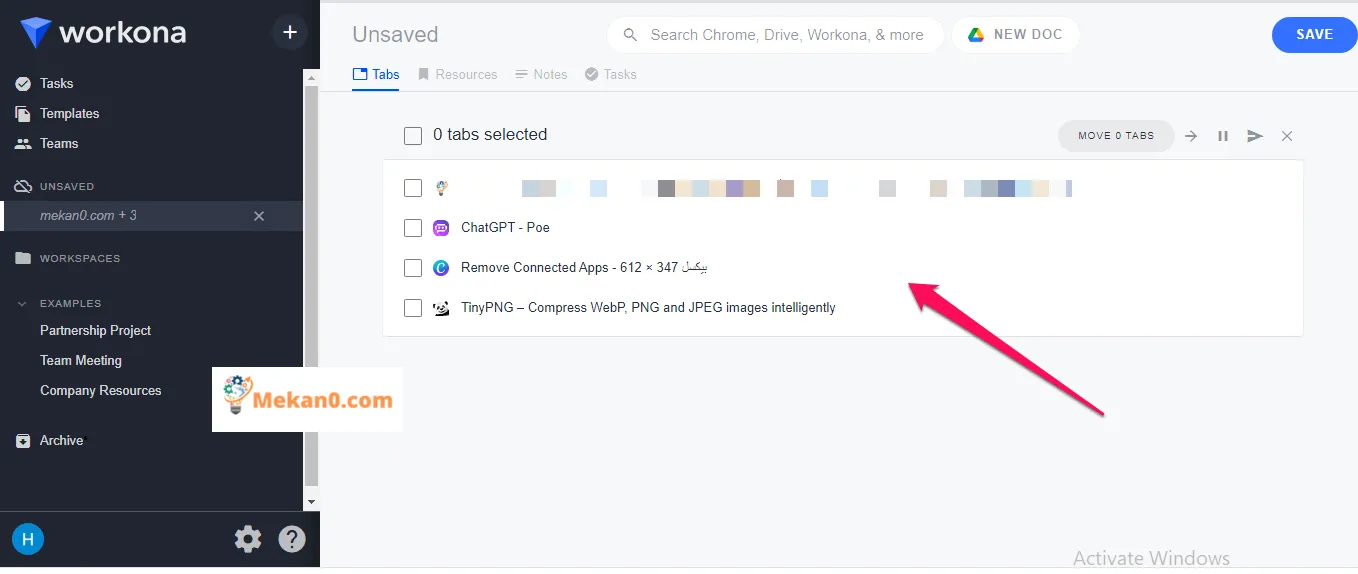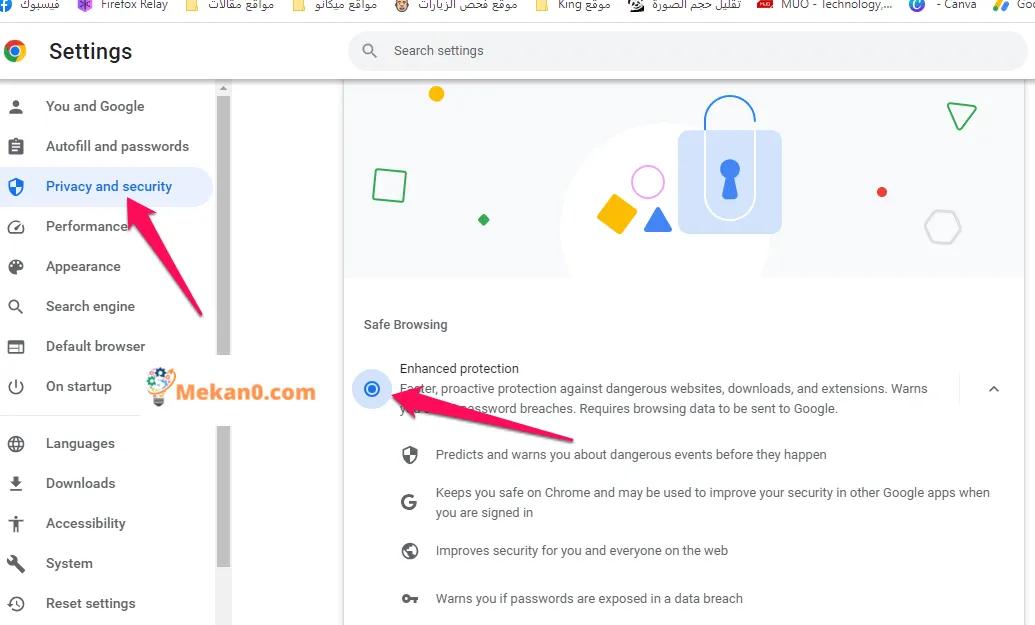ਕੀ ਤੁਸੀਂ Chrome 'ਤੇ ਆਪਣੀ ਬ੍ਰਾਊਜ਼ਿੰਗ ਨੂੰ ਤੇਜ਼ ਕਰਨ ਅਤੇ ਸੁਰੱਖਿਅਤ ਕਰਨ ਦਾ ਤਰੀਕਾ ਲੱਭ ਰਹੇ ਹੋ? ਇੱਥੇ 10 ਆਸਾਨ ਕਦਮ ਹਨ ਜੋ ਤੁਸੀਂ 10 ਮਿੰਟਾਂ ਦੇ ਅੰਦਰ ਆਪਣੇ ਅਨੁਭਵ ਨੂੰ ਬਿਹਤਰ ਬਣਾਉਣ ਲਈ ਚੁੱਕ ਸਕਦੇ ਹੋ।
ਅਤੀਤ ਵਿੱਚ, ਕਰੋਮ ਇੱਕ ਹੌਲੀ ਅਤੇ ਭਾਰੀ ਬ੍ਰਾਊਜ਼ਰ ਸੀ, ਪਰ ਅੱਜ, ਇਹ ਆਪਣੀ ਕਲਾਸ ਵਿੱਚ ਸਭ ਤੋਂ ਵਧੀਆ ਹੈ। ਗੂਗਲ ਨੇ ਵੈੱਬ ਸਰਫਿੰਗ ਨੂੰ ਮਜ਼ੇਦਾਰ ਅਤੇ ਸੁਰੱਖਿਅਤ ਬਣਾਉਣ ਲਈ ਧਿਆਨ ਨਾਲ ਇਸ ਨੂੰ ਵਿਕਸਤ ਕੀਤਾ ਹੈ, ਉਹ ਗੁਣ ਜੋ ਪੁਰਾਣੇ ਬ੍ਰਾਊਜ਼ਰਾਂ ਵਿੱਚ ਮੌਜੂਦ ਨਹੀਂ ਸਨ।
ਇੱਕ ਅਖਬਾਰ ਦੇ ਅਨੁਸਾਰ ਨਿਊਯਾਰਕ ਟਾਈਮਜ਼ਕ੍ਰੋਮ ਇੱਕ ਤੇਜ਼ ਉਪਭੋਗਤਾ ਇੰਟਰਫੇਸ ਅਤੇ ਬਹੁਤ ਤੇਜ਼ ਪੇਜ ਲੋਡਿੰਗ ਦੇ ਨਾਲ "ਬਹੁਤ ਸਰਲ" ਹੈ, ਅਤੇ ਕੁਝ ਹੋਰ ਤਕਨੀਕੀ ਸਾਈਟਾਂ ਦੇ ਅਨੁਸਾਰ, ਇਹ ਵੈੱਬ-ਅਧਾਰਿਤ ਐਪਲੀਕੇਸ਼ਨਾਂ ਲਈ ਸੁਰੱਖਿਆ ਅਤੇ ਸਮਰਥਨ 'ਤੇ ਕੇਂਦ੍ਰਤ ਹੈ, ਜਿਸ ਨੇ ਇਸਨੂੰ "ਪਹਿਲਾ ਸੱਚਾ ਵੈੱਬ 2.0 ਬ੍ਰਾਊਜ਼ਰ" ਬਣਾਇਆ ਹੈ।
ਇਸਦੀ ਸ਼ੁਰੂਆਤ ਤੋਂ ਇੱਕ ਦਰਜਨ ਤੋਂ ਵੱਧ ਸਾਲਾਂ ਬਾਅਦ, ਕ੍ਰੋਮ ਬਹੁਤ ਪਤਲਾ ਹੈ। ਵਰਤਮਾਨ ਵਿੱਚ, ਬ੍ਰਾਉਜ਼ਰ ਨੇ ਇਸਦੇ ਨਾਲ ਜੁੜੇ ਤੀਜੀ-ਧਿਰ ਦੇ ਸੌਫਟਵੇਅਰ ਦੇ ਕਾਰਨ ਕੁਝ ਫੁੱਲੇ ਹੋਏ ਅਤੇ ਪੂਰੀ ਤਰ੍ਹਾਂ ਅਸੁਰੱਖਿਅਤ ਹੋਣ ਲਈ ਇੱਕ ਬੁਰੀ ਪ੍ਰਤਿਸ਼ਠਾ ਪ੍ਰਾਪਤ ਕੀਤੀ ਹੈ। ਜਦੋਂ ਅਸੀਂ ਕਾਲਪਨਿਕ ਅਤੀਤ 'ਤੇ ਨਜ਼ਰ ਮਾਰਦੇ ਹਾਂ ਤਾਂ ਚੀਜ਼ਾਂ ਬਹੁਤ ਬਦਲ ਗਈਆਂ ਹਨ।
ਇਸ ਦੇ ਬਾਵਜੂਦ, ਕ੍ਰੋਮ ਆਧੁਨਿਕ ਵੈੱਬ ਬ੍ਰਾਊਜ਼ਿੰਗ ਲਈ ਪ੍ਰਾਇਮਰੀ ਬ੍ਰਾਊਜ਼ਰ ਬਣਿਆ ਹੋਇਆ ਹੈ, ਜੋ ਕਿ ਗਲੋਬਲ ਮਾਰਕੀਟ ਦਾ 74% ਹਿੱਸਾ ਹੈ, ਅਨੁਸਾਰ ਤਾਜ਼ਾ ਡੇਟਾ ਲਈ ਵਿਸ਼ਲੇਸ਼ਣ ਵਿਕਰੇਤਾ ਨੈੱਟ ਐਪਲੀਕੇਸ਼ਨਾਂ ਤੋਂ। ਅਤੇ ਇਸ ਵਿੱਚ ਪੇਸ਼ ਕਰਨ ਲਈ ਬਹੁਤ ਸਾਰੇ ਸਕਾਰਾਤਮਕ ਹਨ, ਜਿਨ੍ਹਾਂ ਵਿੱਚੋਂ ਇੱਕ ਬਾਕੀ ਸਿਸਟਮ ਨਾਲ ਇਸਦਾ ਨਜ਼ਦੀਕੀ ਏਕੀਕਰਣ ਹੈ ਵਾਤਾਵਰਣ ਗੂਗਲ, ਅਤੇ ਇਹ Google Workspace ਉਪਭੋਗਤਾਵਾਂ ਲਈ ਇੱਕ ਵਿਸ਼ੇਸ਼ ਵਰਦਾਨ ਹੈ।
ਇਸ ਲਈ, ਜੇਕਰ ਤੁਸੀਂ Chrome ਦੀ ਵਰਤੋਂ ਕਰਦੇ ਹੋਏ ਬਹੁਤ ਹੌਲੀ ਮਹਿਸੂਸ ਕਰਦੇ ਹੋ ਜਾਂ ਸਿਰਫ਼ ਆਪਣੀ ਸੁਰੱਖਿਆ ਨੂੰ ਵਧਾਉਣਾ ਚਾਹੁੰਦੇ ਹੋ, ਤਾਂ ਇਹਨਾਂ XNUMX ਕਦਮਾਂ ਨੂੰ ਅਜ਼ਮਾਓ। ਇਹ ਸਭ ਕਰਨਾ ਆਸਾਨ ਹੈ, ਅਤੇ ਬਿਨਾਂ ਕਿਸੇ ਵੱਡੇ ਮਾੜੇ ਪ੍ਰਭਾਵਾਂ ਦੇ - ਅਤੇ ਜਦੋਂ ਇੱਕੋ ਸਮੇਂ ਕੀਤਾ ਜਾਂਦਾ ਹੈ, ਤਾਂ ਤੁਹਾਡੇ ਬ੍ਰਾਊਜ਼ਰ ਦੀ ਕਾਰਗੁਜ਼ਾਰੀ ਅਤੇ ਸੁਰੱਖਿਆ ਵਿੱਚ ਸੁਧਾਰ ਕੀਤਾ ਜਾਵੇਗਾ।
ਧਿਆਨ ਰੱਖੋ ਕਿ ਇਹ ਸੁਝਾਅ ਬ੍ਰਾਊਜ਼ਰ ਖਾਸ ਹਨ ਕਰੋਮ ਡੈਸਕਟੌਪ ਲਈ, ਅਤੇ ਉਹੀ ਕੰਮ ਕਰਦਾ ਹੈ ਭਾਵੇਂ ਤੁਸੀਂ ਕੋਈ ਵੀ ਓਪਰੇਟਿੰਗ ਸਿਸਟਮ ਵਰਤ ਰਹੇ ਹੋ - ਭਾਵੇਂ ਤੁਸੀਂ Chrome OS ਦੀ ਵਰਤੋਂ ਕਰ ਰਹੇ ਹੋ ਜਿੱਥੇ ਬ੍ਰਾਊਜ਼ਰ ਸਿਸਟਮ ਸੌਫਟਵੇਅਰ ਵਿੱਚ ਬਣਾਇਆ ਗਿਆ ਹੈ।
1. ਆਪਣੀਆਂ ਐਪਾਂ ਅਤੇ ਐਕਸਟੈਂਸ਼ਨਾਂ ਨੂੰ ਸਾਫ਼ ਕਰੋ
ਕ੍ਰੋਮ ਅੱਜ ਸਾਡੇ ਡਿਜੀਟਲ ਜੀਵਨ ਦਾ ਇੱਕ ਜ਼ਰੂਰੀ ਹਿੱਸਾ ਹੈ, ਅਤੇ ਇਸ ਦੀਆਂ ਬਿਲਟ-ਇਨ ਐਪਸ ਅਤੇ ਐਕਸਟੈਂਸ਼ਨਾਂ ਸਾਨੂੰ ਬ੍ਰਾਊਜ਼ਰ ਨੂੰ ਅਨੁਕੂਲਿਤ ਕਰਨ ਅਤੇ ਇਸ ਦੀਆਂ ਸਮਰੱਥਾਵਾਂ ਨੂੰ ਵਧਾਉਣ ਦੀ ਆਗਿਆ ਦਿੰਦੀਆਂ ਹਨ। ਪਰ ਹਰੇਕ ਐਪ ਜਾਂ ਐਕਸਟੈਂਸ਼ਨ ਨੂੰ ਕੰਮ ਕਰਨ ਲਈ ਇੱਕ ਖਾਸ ਸਰੋਤ ਦੀ ਲੋੜ ਹੁੰਦੀ ਹੈ, ਅਤੇ ਬ੍ਰਾਊਜ਼ਰ ਵਿੱਚ ਜਿੰਨਾ ਜ਼ਿਆਦਾ ਹੁੰਦਾ ਹੈ, ਓਨਾ ਹੀ ਵਧੇਰੇ ਵਧੀਆ ਅਤੇ ਨਿਰਵਿਘਨ Chrome ਪ੍ਰਾਪਤ ਕਰਦਾ ਹੈ।
ਇਸ ਤੋਂ ਇਲਾਵਾ, ਬਹੁਤ ਸਾਰੀਆਂ Chrome ਐਪਾਂ ਅਤੇ ਐਕਸਟੈਂਸ਼ਨਾਂ ਨੂੰ ਕੁਝ ਵੈੱਬ ਬ੍ਰਾਊਜ਼ਿੰਗ ਗਤੀਵਿਧੀਆਂ ਤੱਕ ਪਹੁੰਚ ਦੀ ਲੋੜ ਹੁੰਦੀ ਹੈ। ਇਸ ਲਈ, ਸਮੇਂ-ਸਮੇਂ 'ਤੇ ਸਥਾਪਿਤ ਐਪਸ ਅਤੇ ਐਕਸਟੈਂਸ਼ਨਾਂ ਦੀ ਸੂਚੀ ਨੂੰ ਦੇਖਣਾ ਅਤੇ ਕਿਸੇ ਵੀ ਆਈਟਮ ਨੂੰ ਹਟਾਉਣਾ ਜਿਸਦੀ ਤੁਹਾਨੂੰ ਹੁਣ ਲੋੜ ਨਹੀਂ ਹੈ, ਤੁਹਾਡੇ ਬ੍ਰਾਊਜ਼ਰ ਦੀ ਕਾਰਗੁਜ਼ਾਰੀ ਨੂੰ ਤੇਜ਼ ਕਰਨ ਅਤੇ ਉਸੇ ਸਮੇਂ ਇਸਦੀ ਸੁਰੱਖਿਆ ਨੂੰ ਵਧਾਉਣ ਦਾ ਸਭ ਤੋਂ ਆਸਾਨ ਅਤੇ ਸਭ ਤੋਂ ਪ੍ਰਭਾਵਸ਼ਾਲੀ ਤਰੀਕਾ ਹੈ।
ਇਸ ਲਈ, ਤੁਸੀਂ ਲਿਖ ਸਕਦੇ ਹੋ chrome: ਐਕਸਟੈਂਸ਼ਨ ਆਪਣੇ ਬ੍ਰਾਊਜ਼ਰ ਦੇ ਐਡਰੈੱਸ ਬਾਰ ਵਿੱਚ ਅਤੇ ਹਰੇਕ ਐਪਲੀਕੇਸ਼ਨ ਅਤੇ ਐਡ-ਆਨ ਨੂੰ ਧਿਆਨ ਨਾਲ ਦਰਜਾ ਦਿਓ। ਜੇ ਕੋਈ ਅਜਿਹੀ ਚੀਜ਼ ਹੈ ਜਿਸ ਬਾਰੇ ਤੁਸੀਂ ਨਹੀਂ ਜਾਣਦੇ ਜਾਂ ਜਿਸਦੀ ਤੁਹਾਨੂੰ ਹੁਣ ਲੋੜ ਨਹੀਂ ਹੈ, ਤਾਂ ਤੁਸੀਂ ਇਸ ਤੋਂ ਛੁਟਕਾਰਾ ਪਾਉਣ ਲਈ ਇਸਦੇ ਬਕਸੇ ਵਿੱਚ ਹਟਾਓ ਬਟਨ 'ਤੇ ਕਲਿੱਕ ਕਰ ਸਕਦੇ ਹੋ।
ਜਿੰਨੀ ਜਲਦੀ ਤੁਸੀਂ ਹਟਾ ਸਕਦੇ ਹੋ, ਉੱਨਾ ਹੀ ਵਧੀਆ।
ਉਹਨਾਂ ਐਪਾਂ ਅਤੇ ਐਕਸਟੈਂਸ਼ਨਾਂ ਦੀ ਪਛਾਣ ਕਰੋ ਜੋ ਬਹੁਤ ਸਾਰੇ ਸਰੋਤਾਂ ਦੀ ਵਰਤੋਂ ਕਰਦੇ ਹਨ
- ਤੁਸੀਂ ਬ੍ਰਾਊਜ਼ਰ ਦੇ ਬਿਲਟ-ਇਨ ਟਾਸਕ ਟੂਲ ਦੀ ਵਰਤੋਂ ਕਰਕੇ Chrome ਵਿੱਚ ਸਭ ਤੋਂ ਵੱਧ ਸਰੋਤਾਂ ਦੀ ਵਰਤੋਂ ਕਰਨ ਵਾਲੇ ਐਪਸ ਅਤੇ ਐਕਸਟੈਂਸ਼ਨਾਂ ਦੀ ਪਛਾਣ ਕਰ ਸਕਦੇ ਹੋ।
- ਤੁਸੀਂ ਬ੍ਰਾਊਜ਼ਰ ਦੇ ਉੱਪਰ-ਸੱਜੇ ਕੋਨੇ ਵਿੱਚ ਤਿੰਨ ਵਰਟੀਕਲ ਬਿੰਦੀਆਂ 'ਤੇ ਕਲਿੱਕ ਕਰਕੇ, ਫਿਰ "ਡਿਵੈਲਪਰ ਟੂਲਸ" ਅਤੇ ਫਿਰ "ਟਾਸਕ ਮੈਨੇਜਰ" ਨੂੰ ਚੁਣ ਕੇ Chrome ਦੇ ਟਾਸਕ ਟੂਲ ਤੱਕ ਪਹੁੰਚ ਕਰ ਸਕਦੇ ਹੋ।
- ਜਦੋਂ ਤੁਸੀਂ ਟਾਸਕ ਮੈਨੇਜਰ ਨੂੰ ਖੋਲ੍ਹਦੇ ਹੋ, ਤਾਂ ਤੁਸੀਂ Chrome ਵਿੱਚ ਚੱਲ ਰਹੇ ਸਾਰੇ ਐਪਸ ਅਤੇ ਐਕਸਟੈਂਸ਼ਨਾਂ ਦੀ ਇੱਕ ਸੂਚੀ ਵੇਖੋਗੇ, ਅਤੇ ਹਰੇਕ ਐਪ ਜਾਂ ਐਕਸਟੈਂਸ਼ਨ ਦੇ ਨਾਲ, ਤੁਸੀਂ ਦੇਖੋਗੇ ਕਿ ਇਹ ਵਰਤਮਾਨ ਵਿੱਚ ਕਿੰਨੇ ਸਰੋਤਾਂ ਦੀ ਵਰਤੋਂ ਕਰ ਰਿਹਾ ਹੈ।
- ਤੁਸੀਂ ਮੌਜੂਦਾ ਸਰੋਤ ਵਰਤੋਂ ਦੁਆਰਾ ਸੂਚੀ ਨੂੰ ਇਹ ਦੇਖਣ ਲਈ ਕ੍ਰਮਬੱਧ ਕਰ ਸਕਦੇ ਹੋ ਕਿ ਕਿਹੜੇ ਪ੍ਰੋਗਰਾਮ ਵਧੇਰੇ ਸਰੋਤਾਂ ਦੀ ਖਪਤ ਕਰ ਰਹੇ ਹਨ, ਅਤੇ ਫਿਰ ਤੁਸੀਂ ਇਹ ਫੈਸਲਾ ਕਰ ਸਕਦੇ ਹੋ ਕਿ ਕੀ ਤੁਸੀਂ ਆਪਣੇ ਬ੍ਰਾਊਜ਼ਰ ਦੇ ਪ੍ਰਦਰਸ਼ਨ ਨੂੰ ਬਿਹਤਰ ਬਣਾਉਣ ਲਈ ਐਪ ਜਾਂ ਐਕਸਟੈਂਸ਼ਨ ਨੂੰ ਰੱਖਣਾ ਜਾਂ ਹਟਾਉਣਾ ਚਾਹੁੰਦੇ ਹੋ।
2. ਮਾਈਕ੍ਰੋਸਕੋਪ ਦੇ ਹੇਠਾਂ ਆਪਣੇ ਬਾਕੀ ਬਚੇ ਵਾਧੂ ਪਾਓ
ਇਹ ਧਿਆਨ ਨਾਲ ਜਾਂਚ ਕਰਨ ਦੀ ਸਲਾਹ ਦਿੱਤੀ ਜਾਂਦੀ ਹੈ ਕਿ ਤੁਹਾਡੇ ਵੈੱਬ ਬ੍ਰਾਊਜ਼ਿੰਗ ਡੇਟਾ ਲਈ ਹਰੇਕ ਐਪ ਜਾਂ ਐਡ-ਆਨ ਦੀ ਬੇਨਤੀ ਕਿਸ ਕਿਸਮ ਦੀ ਪਹੁੰਚ ਹੈ, ਅਤੇ ਕੀ ਅਜਿਹੀ ਪਹੁੰਚ ਅਸਲ ਵਿੱਚ ਐਪ ਜਾਂ ਐਡ-ਆਨ ਕੰਮ ਕਰਨ ਲਈ ਜ਼ਰੂਰੀ ਹੈ।
- ਤੁਸੀਂ ਇਸਨੂੰ ਦੁਬਾਰਾ ਟਾਈਪ ਕਰਕੇ ਕਰ ਸਕਦੇ ਹੋ chrome: ਐਕਸਟੈਂਸ਼ਨ ਬਰਾਊਜ਼ਰ ਐਡਰੈੱਸ ਬਾਰ ਵਿੱਚ,
- ਪਰ ਇਸ ਵਾਰ, ਹਰੇਕ ਬਾਕੀ ਐਪ ਜਾਂ ਐਕਸਟੈਂਸ਼ਨ ਨਾਲ ਜੁੜੇ ਵੇਰਵੇ ਬਟਨ 'ਤੇ ਕਲਿੱਕ ਕਰੋ।
- ਫਿਰ "ਸਾਈਟ ਐਕਸੈਸ" ਸਿਰਲੇਖ ਵਾਲੀ ਲਾਈਨ ਲੱਭੋ. ਜੇਕਰ ਤੁਸੀਂ ਅਜਿਹੀ ਕੋਈ ਲਾਈਨ ਨਹੀਂ ਦੇਖਦੇ, ਤਾਂ ਸਵਾਲ ਵਿੱਚ ਸ਼ਾਮਲ ਐਡ-ਆਨ ਨੂੰ ਤੁਹਾਡੇ ਕਿਸੇ ਵੀ ਬ੍ਰਾਊਜ਼ਿੰਗ ਡੇਟਾ ਤੱਕ ਪਹੁੰਚ ਦੀ ਲੋੜ ਨਹੀਂ ਹੈ।
- ਇਸ ਸਥਿਤੀ ਵਿੱਚ, ਤੁਸੀਂ ਆਪਣੀ ਸੂਚੀ ਵਿੱਚੋਂ ਐਪ ਜਾਂ ਐਕਸਟੈਂਸ਼ਨ ਨੂੰ ਹਟਾ ਸਕਦੇ ਹੋ।
ਜੇਕਰ ਕਿਸੇ ਇੰਸਟੌਲ ਕੀਤੇ ਐਪ ਜਾਂ ਐਕਸਟੈਂਸ਼ਨ ਦੀ "ਸਾਰੀਆਂ ਸਾਈਟਾਂ 'ਤੇ" ਪਹੁੰਚ ਹੈ, ਤਾਂ ਇਸਦਾ ਮਤਲਬ ਹੈ ਕਿ ਇਹ ਤੁਹਾਡੇ ਬ੍ਰਾਊਜ਼ਰ ਦੀ ਸਮੱਗਰੀ ਨੂੰ ਬਿਨਾਂ ਕਿਸੇ ਪਾਬੰਦੀ ਦੇ ਐਕਸੈਸ ਕਰਨ ਅਤੇ ਸੰਸ਼ੋਧਿਤ ਕਰਨ ਦੀ ਸਮਰੱਥਾ ਰੱਖਦਾ ਹੈ। ਇਸ ਲਈ, ਤੁਹਾਨੂੰ ਜਾਂਚ ਕਰਨੀ ਚਾਹੀਦੀ ਹੈ ਕਿ ਕੀ ਇਹ ਐਕਸੈਸ ਐਪ ਜਾਂ ਐਕਸਟੈਂਸ਼ਨ ਦੇ ਕੰਮ ਕਰਨ ਲਈ ਜ਼ਰੂਰੀ ਹੈ।
ਜੇਕਰ ਐਪ ਜਾਂ ਐਕਸਟੈਂਸ਼ਨ ਲਈ ਸਾਰੀਆਂ ਸਾਈਟਾਂ ਤੱਕ ਪੂਰੀ ਪਹੁੰਚ ਜ਼ਰੂਰੀ ਨਹੀਂ ਹੈ, ਤਾਂ ਤੁਸੀਂ ਉਹਨਾਂ ਦੀਆਂ ਸੈਟਿੰਗਾਂ ਨੂੰ "ਖਾਸ ਸਾਈਟਾਂ 'ਤੇ" ਜਾਂ "ਆਨ ਕਲਿੱਕ" ਵਿੱਚ ਬਦਲ ਸਕਦੇ ਹੋ, ਇਸ ਗੱਲ 'ਤੇ ਨਿਰਭਰ ਕਰਦਾ ਹੈ ਕਿ ਕਿਹੜੀ ਸੈਟਿੰਗ ਤੁਹਾਡੇ ਲਈ ਸਭ ਤੋਂ ਸੁਵਿਧਾਜਨਕ ਹੈ। ਜੇਕਰ ਤੁਸੀਂ "ਖਾਸ ਸਾਈਟਾਂ 'ਤੇ" ਚੁਣਦੇ ਹੋ, ਤਾਂ ਤੁਹਾਨੂੰ ਇਹ ਦੱਸਣ ਦੀ ਲੋੜ ਹੁੰਦੀ ਹੈ ਕਿ ਐਪ ਜਾਂ ਐਕਸਟੈਂਸ਼ਨ ਨੂੰ ਕਿਹੜੀਆਂ ਸਾਈਟਾਂ ਤੱਕ ਪਹੁੰਚ ਕਰਨ ਦੀ ਇਜਾਜ਼ਤ ਹੈ। ਉਦਾਹਰਨ ਲਈ, ਜੇਕਰ ਐਕਸਟੈਂਸ਼ਨ ਜੀਮੇਲ ਯੂਜ਼ਰ ਇੰਟਰਫੇਸ ਨੂੰ ਸੋਧਦਾ ਹੈ, ਤਾਂ ਤੁਸੀਂ ਇਸਨੂੰ ਸਿਰਫ਼ mail.google.com 'ਤੇ ਚਲਾਉਣ ਲਈ ਸੈੱਟ ਕਰ ਸਕਦੇ ਹੋ।
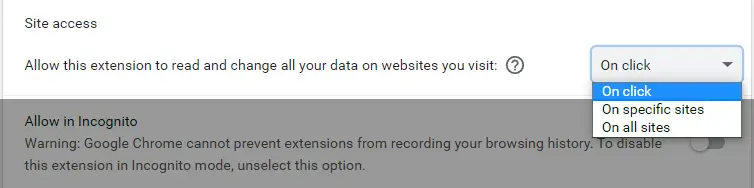
ਸਿਰਫ਼ ਇਸ ਲਈ ਕਿ ਇੱਕ ਐਪ ਜਾਂ ਐਕਸਟੈਂਸ਼ਨ ਨੂੰ ਸਾਰੀਆਂ ਸਾਈਟਾਂ 'ਤੇ ਤੁਹਾਡੇ ਡੇਟਾ ਤੱਕ ਪੂਰੀ ਪਹੁੰਚ ਦੀ ਲੋੜ ਹੁੰਦੀ ਹੈ, ਇਸਦਾ ਮਤਲਬ ਇਹ ਨਹੀਂ ਹੈ ਕਿ ਤੁਹਾਨੂੰ ਉਹਨਾਂ ਨੂੰ ਅਜਿਹਾ ਕਰਨ ਦੀ ਇਜਾਜ਼ਤ ਦੇਣੀ ਚਾਹੀਦੀ ਹੈ।
ਕੁਝ ਐਕਸਟੈਂਸ਼ਨਾਂ ਨੂੰ ਸਹੀ ਢੰਗ ਨਾਲ ਕੰਮ ਕਰਨ ਵਿੱਚ ਸਮੱਸਿਆਵਾਂ ਹੋ ਸਕਦੀਆਂ ਹਨ ਜਦੋਂ ਉਹਨਾਂ ਦੀ ਸਾਈਟਾਂ ਤੱਕ ਪਹੁੰਚ ਨੂੰ ਹੋਰ ਪ੍ਰਤਿਬੰਧਿਤ ਕੀਤਾ ਜਾਂਦਾ ਹੈ, ਪਰ ਇਹ ਤਬਦੀਲੀ ਉਪਯੋਗੀ ਅਤੇ ਕੋਸ਼ਿਸ਼ ਦੇ ਯੋਗ ਹੋ ਸਕਦੀ ਹੈ। ਅਤੇ ਜੇਕਰ ਐਪ ਜਾਂ ਐਕਸਟੈਂਸ਼ਨ ਸੀਮਤ ਪਹੁੰਚ ਦੇ ਨਾਲ ਵੀ ਸਹੀ ਢੰਗ ਨਾਲ ਕੰਮ ਨਹੀਂ ਕਰਦਾ ਹੈ, ਤਾਂ ਤੁਸੀਂ ਇਸਨੂੰ ਆਪਣੇ ਬ੍ਰਾਊਜ਼ਰ ਤੋਂ ਪੂਰੀ ਤਰ੍ਹਾਂ ਹਟਾਉਣ ਬਾਰੇ ਸੋਚ ਸਕਦੇ ਹੋ।
"ਸਾਰੀਆਂ ਸਾਈਟਾਂ 'ਤੇ" ਪਹੁੰਚ ਵਾਲੇ ਐਪਸ ਅਤੇ ਐਕਸਟੈਂਸ਼ਨਾਂ ਨੂੰ ਅਸਮਰੱਥ ਬਣਾਓ
"ਸਾਰੀਆਂ ਸਾਈਟਾਂ 'ਤੇ" ਤੱਕ ਪਹੁੰਚ ਰੱਖਣ ਵਾਲੀਆਂ ਐਪਾਂ ਅਤੇ ਐਕਸਟੈਂਸ਼ਨਾਂ ਨੂੰ ਹੇਠਾਂ ਦਿੱਤੇ ਕਦਮਾਂ ਨਾਲ ਅਯੋਗ ਕੀਤਾ ਜਾ ਸਕਦਾ ਹੈ:
- ਕ੍ਰੋਮ ਦੇ ਐਕਸਟੈਂਸ਼ਨ ਪੇਜ ਨੂੰ ਖੋਲ੍ਹਣ ਲਈ ਐਡਰੈੱਸ ਬਾਰ ਵਿੱਚ "chrome://extensions" ਟਾਈਪ ਕਰੋ।
- ਉਹ ਐਪ ਜਾਂ ਐਕਸਟੈਂਸ਼ਨ ਲੱਭੋ ਜਿਸ ਨੂੰ ਤੁਸੀਂ ਅਯੋਗ ਕਰਨਾ ਚਾਹੁੰਦੇ ਹੋ ਅਤੇ ਵੇਰਵੇ ਬਟਨ 'ਤੇ ਕਲਿੱਕ ਕਰੋ।
- "ਸਾਰੀਆਂ ਸਾਈਟਾਂ ਤੱਕ ਪਹੁੰਚ" ਵਿਕਲਪ ਨੂੰ ਬੰਦ ਕਰੋ।
ਸਾਰੀਆਂ ਸਾਈਟਾਂ 'ਤੇ ਪੂਰੀ ਪਹੁੰਚ ਨੂੰ ਅਯੋਗ ਕਰਨ ਤੋਂ ਬਾਅਦ, ਐਪ ਜਾਂ ਐਕਸਟੈਂਸ਼ਨ ਕੋਲ ਸਿਰਫ਼ ਚੁਣੀਆਂ ਜਾਂ ਕਲਿੱਕ ਕੀਤੀਆਂ ਸਾਈਟਾਂ ਤੱਕ ਪਹੁੰਚ ਹੋਵੇਗੀ। ਅਤੇ ਜੇਕਰ ਤੁਸੀਂ ਪ੍ਰੋਗਰਾਮ ਜਾਂ ਐਕਸਟੈਂਸ਼ਨ ਨੂੰ ਪੂਰੀ ਤਰ੍ਹਾਂ ਨਾਲ ਨਹੀਂ ਚਾਹੁੰਦੇ ਹੋ, ਤਾਂ ਤੁਸੀਂ ਆਪਣੇ ਬ੍ਰਾਊਜ਼ਰ ਤੋਂ ਐਪਲੀਕੇਸ਼ਨ ਜਾਂ ਐਕਸਟੈਂਸ਼ਨ ਨੂੰ ਪੂਰੀ ਤਰ੍ਹਾਂ ਅਣਇੰਸਟੌਲ ਕਰਨ ਲਈ "ਹਟਾਓ" ਬਟਨ 'ਤੇ ਕਲਿੱਕ ਕਰ ਸਕਦੇ ਹੋ।
3. ਟੈਬਾਂ ਦਾ ਪ੍ਰਬੰਧਨ ਕਰਨ ਵਿੱਚ ਆਪਣੇ ਹੁਨਰ ਨੂੰ ਵਧਾਓ
ਜੇਕਰ ਤੁਸੀਂ ਆਪਣੇ ਬ੍ਰਾਊਜ਼ਰ ਵਿੱਚ ਬਹੁਤ ਸਾਰੀਆਂ ਟੈਬਾਂ ਨੂੰ ਖੁੱਲ੍ਹਾ ਰੱਖਣ ਨੂੰ ਤਰਜੀਹ ਦਿੰਦੇ ਹੋ, ਤਾਂ ਯਾਦ ਰੱਖੋ ਕਿ ਇਹ ਵੱਡੀ ਗਿਣਤੀ ਬ੍ਰਾਊਜ਼ਰ ਦੀ ਕਾਰਗੁਜ਼ਾਰੀ ਨੂੰ ਪ੍ਰਭਾਵਿਤ ਕਰਦੀ ਹੈ ਅਤੇ ਇਸਨੂੰ ਹੌਲੀ-ਹੌਲੀ ਚੱਲਣ ਦਿੰਦੀ ਹੈ। ਇਸ ਲਈ, ਤੁਹਾਨੂੰ ਖੁੱਲ੍ਹੀਆਂ ਟੈਬਾਂ ਨੂੰ ਰੱਖਣਾ ਬੰਦ ਕਰ ਦੇਣਾ ਚਾਹੀਦਾ ਹੈ ਜਿਨ੍ਹਾਂ ਦੀ ਤੁਹਾਨੂੰ ਅਸਲ ਵਿੱਚ ਲੋੜ ਨਹੀਂ ਹੈ।
ਹਾਲਾਂਕਿ, ਜੇਕਰ ਤੁਹਾਨੂੰ ਇੱਕੋ ਸਮੇਂ ਵੱਡੀ ਗਿਣਤੀ ਵਿੱਚ ਟੈਬਾਂ ਚਲਾਉਣ ਦੀ ਲੋੜ ਹੈ, ਤਾਂ ਤੁਸੀਂ ਇੱਕ ਐਕਸਟੈਂਸ਼ਨ ਦੀ ਵਰਤੋਂ ਕਰ ਸਕਦੇ ਹੋ ਵਰਕੋਨਾ ਜੋ ਤੁਹਾਨੂੰ ਤੁਹਾਡੀਆਂ ਟੈਬਾਂ ਨੂੰ ਵਿਵਸਥਿਤ ਕਰਨ ਲਈ ਕਸਟਮ ਵਰਕਸਪੇਸ ਬਣਾਉਣ ਦਿੰਦਾ ਹੈ। ਤੁਸੀਂ ਇਹਨਾਂ ਥਾਂਵਾਂ ਨੂੰ ਲਟਕ ਸਕਦੇ ਹੋ ਜਦੋਂ ਤੁਹਾਨੂੰ ਇਹਨਾਂ ਦੀ ਲੋੜ ਨਹੀਂ ਹੁੰਦੀ ਹੈ ਅਤੇ ਜਦੋਂ ਤੁਹਾਨੂੰ ਇਹਨਾਂ ਦੀ ਵਰਤੋਂ ਕਰਨ ਦੀ ਲੋੜ ਹੁੰਦੀ ਹੈ ਤਾਂ ਉਹਨਾਂ ਨੂੰ ਆਸਾਨੀ ਨਾਲ ਪ੍ਰਾਪਤ ਕਰ ਸਕਦੇ ਹੋ। ਇਹ ਤੁਹਾਡੀਆਂ ਟੈਬਾਂ ਨੂੰ ਵਧੇਰੇ ਪ੍ਰਭਾਵਸ਼ਾਲੀ ਢੰਗ ਨਾਲ ਵਿਵਸਥਿਤ ਕਰਨ ਅਤੇ ਤੁਹਾਡੇ ਬ੍ਰਾਊਜ਼ਰ 'ਤੇ ਤਣਾਅ ਨੂੰ ਘਟਾਉਣ ਵਿੱਚ ਤੁਹਾਡੀ ਮਦਦ ਕਰੇਗਾ।
Workona ਤੁਹਾਨੂੰ ਤੁਹਾਡੀਆਂ ਟੈਬਾਂ ਨੂੰ ਸੰਗਠਿਤ ਕਰਨ ਲਈ ਇੱਕ ਉੱਨਤ ਪ੍ਰਣਾਲੀ ਪ੍ਰਦਾਨ ਕਰਦਾ ਹੈ, ਜਿਨ੍ਹਾਂ ਦੀ ਤੁਹਾਨੂੰ ਇਸ ਸਮੇਂ ਅਸਲ ਵਿੱਚ ਲੋੜ ਹੈ ਅਤੇ ਬਾਕੀ ਨੂੰ ਛੱਡਣ ਲਈ। ਤੁਸੀਂ ਬਣਾਏ ਗਏ ਵੱਖ-ਵੱਖ ਵਰਕਸਪੇਸਾਂ ਵਿੱਚ ਆਸਾਨੀ ਨਾਲ ਟੈਬਾਂ ਨੂੰ ਜੋੜ ਅਤੇ ਹਟਾ ਸਕਦੇ ਹੋ ਜੋ ਤੁਹਾਨੂੰ ਟੈਬਾਂ ਨੂੰ ਵਧੇਰੇ ਪ੍ਰਭਾਵਸ਼ਾਲੀ ਢੰਗ ਨਾਲ ਵਿਵਸਥਿਤ ਕਰਨ ਦੀ ਇਜਾਜ਼ਤ ਦਿੰਦਾ ਹੈ।
ਤੁਸੀਂ ਪੰਜ ਵਰਕਸਪੇਸਾਂ ਲਈ ਸਹਾਇਤਾ ਦੇ ਨਾਲ ਵਰਕੋਨਾ ਦੀ ਵਰਤੋਂ ਮੁਫਤ ਕਰ ਸਕਦੇ ਹੋ। ਤੁਸੀਂ ਵੀ ਕਰ ਸਕਦੇ ਹੋ ਇਸ ਸੀਮਾ ਨੂੰ ਹਟਾਓ ਇੱਕ ਪ੍ਰੋ ਪਲਾਨ ਖਰੀਦ ਕੇ ਜੋ ਤੁਹਾਨੂੰ ਬੇਅੰਤ ਵਰਕਸਪੇਸਾਂ ਦੀ ਵਰਤੋਂ ਕਰਨ ਦੀ ਇਜਾਜ਼ਤ ਦਿੰਦਾ ਹੈ, ਜਾਂ ਵਿਅਕਤੀਗਤ ਤੌਰ 'ਤੇ ਜਾਂ ਇੱਕ ਟੀਮ ਵਜੋਂ ਕੰਮ ਕਰਦੇ ਸਮੇਂ ਤੁਹਾਡੇ ਕਾਰੋਬਾਰ ਲਈ ਇੱਕ ਯੋਜਨਾ ਪ੍ਰਾਪਤ ਕਰਦਾ ਹੈ।
ਮੁਫਤ ਸਬਸਕ੍ਰਿਪਸ਼ਨ ਪੱਧਰ 'ਤੇ ਵੀ, ਵਰਕੋਨਾ ਤੁਹਾਡੇ ਬ੍ਰਾਊਜ਼ਰ ਨੂੰ ਓਵਰਲੋਡ ਕਰਨ ਤੋਂ ਬਚਣ ਅਤੇ ਤੁਹਾਡੀ ਉਤਪਾਦਕਤਾ ਨੂੰ ਬਿਹਤਰ ਬਣਾਉਣ ਲਈ ਬਹੁਤ ਮਦਦਗਾਰ ਹੋਵੇਗਾ।
ਕੀ ਮੈਂ ਵਰਕੋਨਾ ਵਰਕਸਪੇਸ ਨੂੰ ਅਨੁਕੂਲਿਤ ਕਰ ਸਕਦਾ/ਦੀ ਹਾਂ?
- ਹਾਂ, ਤੁਸੀਂ ਆਪਣੀਆਂ ਵਿਅਕਤੀਗਤ ਜ਼ਰੂਰਤਾਂ ਦੇ ਅਨੁਸਾਰ ਵਰਕੋਨਾ ਵਰਕਸਪੇਸ ਨੂੰ ਅਨੁਕੂਲਿਤ ਕਰ ਸਕਦੇ ਹੋ। ਤੁਸੀਂ ਵਰਕਸਪੇਸ ਬਣਾ ਸਕਦੇ ਹੋ, ਉਹਨਾਂ ਨੂੰ ਨਾਮ ਦੇ ਸਕਦੇ ਹੋ ਜੋ ਤੁਸੀਂ ਚਾਹੁੰਦੇ ਹੋ, ਅਤੇ ਉਹਨਾਂ ਟੈਬਾਂ ਨੂੰ ਜੋੜ ਸਕਦੇ ਹੋ ਜੋ ਤੁਸੀਂ ਉਹਨਾਂ ਸਪੇਸ ਵਿੱਚ ਰੱਖਣਾ ਚਾਹੁੰਦੇ ਹੋ।
- ਤੁਸੀਂ ਆਪਣੇ ਸਪੇਸ ਦੇ ਅੰਦਰ ਸਮੂਹਾਂ ਵਿੱਚ ਟੈਬਸ ਵੀ ਜੋੜ ਸਕਦੇ ਹੋ, ਜਿਸ ਨਾਲ ਤੁਸੀਂ ਉਹਨਾਂ ਨੂੰ ਬਿਹਤਰ ਢੰਗ ਨਾਲ ਵਿਵਸਥਿਤ ਕਰ ਸਕਦੇ ਹੋ। ਤੁਸੀਂ ਉਹਨਾਂ ਨੂੰ ਤੇਜ਼ੀ ਨਾਲ ਪਛਾਣਨ ਵਿੱਚ ਮਦਦ ਕਰਨ ਲਈ ਖੇਤਰਾਂ ਅਤੇ ਸਮੂਹਾਂ ਨੂੰ ਰੰਗਾਂ ਨੂੰ ਮੁੜ ਵਿਵਸਥਿਤ ਅਤੇ ਨਿਰਧਾਰਤ ਕਰ ਸਕਦੇ ਹੋ।
- ਇਸ ਤੋਂ ਇਲਾਵਾ, ਤੁਸੀਂ ਵਰਕੋਨਾ ਦੀਆਂ ਸੈਟਿੰਗਾਂ ਨੂੰ ਤੁਹਾਡੀਆਂ ਵਿਅਕਤੀਗਤ ਲੋੜਾਂ ਮੁਤਾਬਕ ਅਨੁਕੂਲਿਤ ਕਰ ਸਕਦੇ ਹੋ, ਜਿਵੇਂ ਕਿ ਡਿਫੌਲਟ ਵਰਕਸਪੇਸ ਸੈੱਟ ਕਰਨਾ ਜੋ ਤੁਹਾਡੇ ਬ੍ਰਾਊਜ਼ਰ ਨੂੰ ਚਾਲੂ ਕਰਨ 'ਤੇ ਦਿਖਾਈ ਦਿੰਦਾ ਹੈ ਅਤੇ ਸੂਚਨਾਵਾਂ ਨੂੰ ਸਮਰੱਥ ਜਾਂ ਅਯੋਗ ਕਰਨਾ।
4. ਇੱਕ ਸਕ੍ਰਿਪਟ ਬਲਾਕਿੰਗ ਐਕਸਟੈਂਸ਼ਨ 'ਤੇ ਵਿਚਾਰ ਕਰੋ
ਵੈੱਬਸਾਈਟਾਂ 'ਤੇ ਬੇਲੋੜੀਆਂ ਸਕ੍ਰਿਪਟਾਂ ਦੀ ਵਰਤੋਂ ਕਰਨਾ ਤੁਹਾਡੇ ਬ੍ਰਾਊਜ਼ਰ 'ਤੇ ਬ੍ਰਾਊਜ਼ਿੰਗ ਅਨੁਭਵ ਨੂੰ ਹੌਲੀ ਕਰਨ ਵਾਲੇ ਪ੍ਰਮੁੱਖ ਕਾਰਕਾਂ ਵਿੱਚੋਂ ਇੱਕ ਹੈ। ਇਹਨਾਂ ਸਕ੍ਰਿਪਟਾਂ ਵਿੱਚ ਟਰੈਕਿੰਗ ਵਿਗਿਆਪਨ, ਵੀਡੀਓ ਡਾਊਨਲੋਡ ਕਰਨਾ, ਆਡੀਓ ਚਲਾਉਣਾ, ਚਿੱਤਰ ਅਤੇ ਹੋਰ ਸਕ੍ਰਿਪਟਾਂ ਸ਼ਾਮਲ ਹਨ ਜੋ ਬ੍ਰਾਊਜ਼ਰ ਦੀ ਕਾਰਗੁਜ਼ਾਰੀ ਨੂੰ ਪ੍ਰਭਾਵਿਤ ਕਰਦੀਆਂ ਹਨ ਅਤੇ ਮੈਮੋਰੀ ਅਤੇ ਸਰੋਤ ਦੀ ਵਰਤੋਂ ਨੂੰ ਵਧਾਉਂਦੀਆਂ ਹਨ।
ਤੁਸੀਂ ਸਕ੍ਰਿਪਟ ਬਲੌਕਰ ਵਰਗੇ ਜੋੜ ਸਕਦੇ ਹੋ uBlock ਮੂਲ ਇਹਨਾਂ ਅਣਚਾਹੇ ਸਕ੍ਰਿਪਟਾਂ ਨੂੰ ਚੱਲਣ ਤੋਂ ਰੋਕਣ ਅਤੇ ਤੁਹਾਡੇ ਵੈੱਬ ਬ੍ਰਾਊਜ਼ਿੰਗ ਅਨੁਭਵ ਨੂੰ ਤੇਜ਼ ਅਤੇ ਵਧੇਰੇ ਕੁਸ਼ਲ ਬਣਾਉਣ ਲਈ। ਤੁਸੀਂ ਜਾਇਜ਼ ਜਾਂ ਮਹੱਤਵਪੂਰਨ ਸਕ੍ਰਿਪਟਾਂ ਨੂੰ ਚਲਾਉਣ ਦੀ ਇਜਾਜ਼ਤ ਦੇਣ ਲਈ ਐਕਸਟੈਂਸ਼ਨ ਦੇ ਅੰਦਰ ਕੁਝ ਸਾਈਟਾਂ ਨੂੰ ਵੀ ਵਾਈਟਲਿਸਟ ਕਰ ਸਕਦੇ ਹੋ।
ਇੱਕ ਸਕ੍ਰਿਪਟ ਬਲੌਕਰ ਨਾਲ, ਤੁਸੀਂ ਬ੍ਰਾਊਜ਼ਰ ਦੀ ਕਾਰਗੁਜ਼ਾਰੀ ਵਿੱਚ ਸੁਧਾਰ ਕਰ ਸਕਦੇ ਹੋ ਅਤੇ ਆਪਣੇ ਬ੍ਰਾਊਜ਼ਿੰਗ ਅਨੁਭਵ ਨੂੰ ਵਧਾ ਸਕਦੇ ਹੋ। ਤੁਸੀਂ ਆਪਣੇ ਆਪ ਨੂੰ ਟਰੈਕਿੰਗ, ਤੰਗ ਕਰਨ ਵਾਲੇ ਇਸ਼ਤਿਹਾਰਾਂ ਅਤੇ ਮਾਲਵੇਅਰ ਤੋਂ ਵੀ ਬਚਾ ਸਕਦੇ ਹੋ ਜੋ ਕੁਝ ਵੈੱਬਸਾਈਟਾਂ 'ਤੇ ਮੌਜੂਦ ਹੋ ਸਕਦੇ ਹਨ।
5. Chrome ਨੂੰ ਤੁਹਾਡੇ ਲਈ ਪੰਨੇ ਪ੍ਰੀਲੋਡ ਕਰਨ ਦਿਓ
ਵੈੱਬ ਪੰਨਿਆਂ ਦੇ ਲੋਡ ਹੋਣ ਦੀ ਉਡੀਕ ਕਰਨਾ ਬ੍ਰਾਊਜ਼ਿੰਗ ਅਨੁਭਵ ਵਿੱਚ ਸਭ ਤੋਂ ਤੰਗ ਕਰਨ ਵਾਲੀਆਂ ਚੀਜ਼ਾਂ ਵਿੱਚੋਂ ਇੱਕ ਹੈ, ਪਰ Chrome ਵਿੱਚ ਇੱਕ ਨਵੀਨਤਾਕਾਰੀ ਵਿਸ਼ੇਸ਼ਤਾ ਹੈ ਜੋ ਕੁਝ ਪੰਨਿਆਂ ਨੂੰ ਪ੍ਰੀਲੋਡ ਕਰਕੇ ਉਸ ਦਰਦ ਨੂੰ ਘੱਟ ਕਰਨ ਵਿੱਚ ਮਦਦ ਕਰਦੀ ਹੈ।
ਇਹ ਵਿਸ਼ੇਸ਼ਤਾ ਤੁਹਾਡੇ ਦੁਆਰਾ ਦੇਖੇ ਜਾ ਰਹੇ ਪੰਨੇ ਦੇ ਅੰਦਰ ਹਰੇਕ ਲਿੰਕ ਦਾ ਵਿਸ਼ਲੇਸ਼ਣ ਕਰਕੇ, ਅਤੇ ਸੰਭਾਵੀ ਲਿੰਕਾਂ ਦੀ ਭਵਿੱਖਬਾਣੀ ਕਰਨ ਲਈ Google ਦੁਆਰਾ ਵਿਕਸਿਤ ਕੀਤੀ "ਵੂਡੂ" ਤਕਨਾਲੋਜੀ ਦੀ ਵਰਤੋਂ ਕਰਕੇ ਕੰਮ ਕਰਦੀ ਹੈ, ਜਿਸ 'ਤੇ ਤੁਸੀਂ ਕਲਿੱਕ ਕਰ ਸਕਦੇ ਹੋ, ਬ੍ਰਾਊਜ਼ਰ ਲਿੰਕ ਕੀਤੇ ਪੰਨਿਆਂ ਨੂੰ ਅਸਲ ਵਿੱਚ ਉਹਨਾਂ 'ਤੇ ਕਲਿੱਕ ਕਰਨ ਤੋਂ ਪਹਿਲਾਂ ਪਹਿਲਾਂ ਲੋਡ ਕਰਦਾ ਹੈ। ਇਸਦੇ ਨਾਲ, ਪੰਨੇ ਤੇਜ਼ੀ ਨਾਲ ਲੋਡ ਹੁੰਦੇ ਹਨ ਅਤੇ ਤੁਸੀਂ ਲੰਬੇ ਸਮੇਂ ਦੀ ਉਡੀਕ ਕੀਤੇ ਬਿਨਾਂ ਉਹਨਾਂ ਨੂੰ ਤੇਜ਼ੀ ਨਾਲ ਐਕਸੈਸ ਕਰ ਸਕਦੇ ਹੋ।
ਇਹ ਦੋਵੇਂ ਡੈਸਕਟੌਪ ਬ੍ਰਾਊਜ਼ਰ ਵਿੱਚ ਉਪਲਬਧ ਹੈ ਅਤੇ ਅੰਦਰ Android ਅਤੇ iOS ਦੋਵਾਂ 'ਤੇ Chrome ਐਪ:
1- ਡੈਸਕਟਾਪ 'ਤੇ ਪ੍ਰੀਲੋਡ ਵਿਸ਼ੇਸ਼ਤਾ ਨੂੰ ਸਮਰੱਥ ਬਣਾਓ:
Chrome ਡੈਸਕਟੌਪ ਬ੍ਰਾਊਜ਼ਰ ਵਿੱਚ ਵੈਬ ਪੇਜ ਪ੍ਰੀਲੋਡਿੰਗ ਨੂੰ ਸਮਰੱਥ ਕਰਨ ਲਈ, ਤੁਸੀਂ ਇਹਨਾਂ ਕਦਮਾਂ ਦੀ ਪਾਲਣਾ ਕਰ ਸਕਦੇ ਹੋ:
- ਆਪਣੇ ਬ੍ਰਾਊਜ਼ਰ ਦੇ ਐਡਰੈੱਸ ਬਾਰ ਵਿੱਚ “chrome://settings” ਟਾਈਪ ਕਰੋ ਅਤੇ ਐਂਟਰ ਦਬਾਓ।
- ਸਕ੍ਰੀਨ ਦੇ ਖੱਬੇ ਪਾਸੇ ਮੀਨੂ ਵਿੱਚ ਸੁਰੱਖਿਆ ਅਤੇ ਗੋਪਨੀਯਤਾ ਵਿਕਲਪ 'ਤੇ ਕਲਿੱਕ ਕਰੋ।
- ਸਕ੍ਰੀਨ ਦੇ ਮੁੱਖ ਖੇਤਰ 'ਤੇ ਜਾਓ ਅਤੇ 'ਕੂਕੀਜ਼ ਅਤੇ ਹੋਰ ਸਾਈਟ ਡੇਟਾ' ਲੱਭੋ।
- ਸਕ੍ਰੀਨ ਦੇ ਹੇਠਾਂ "ਤੇਜ਼ ਬ੍ਰਾਊਜ਼ਿੰਗ ਅਤੇ ਖੋਜ ਲਈ ਪ੍ਰੀਲੋਡ ਪੰਨੇ" ਵਿਕਲਪ 'ਤੇ ਕਲਿੱਕ ਕਰੋ।
- ਇਸਨੂੰ ਕਿਰਿਆਸ਼ੀਲ ਕਰਨ ਲਈ ਇਸ ਵਿਕਲਪ ਦੇ ਅੱਗੇ ਟੌਗਲ 'ਤੇ ਕਲਿੱਕ ਕਰੋ।
ਇਸ ਵਿਸ਼ੇਸ਼ਤਾ ਨੂੰ ਕਿਰਿਆਸ਼ੀਲ ਕਰਨ ਤੋਂ ਬਾਅਦ, Chrome ਇੱਕ ਤੇਜ਼ ਅਤੇ ਨਿਰਵਿਘਨ ਬ੍ਰਾਊਜ਼ਿੰਗ ਅਨੁਭਵ ਪ੍ਰਦਾਨ ਕਰਨ ਲਈ ਕੁਝ ਪੰਨਿਆਂ ਨੂੰ ਪ੍ਰੀਲੋਡ ਕਰੇਗਾ। ਤੁਸੀਂ ਕਿਸੇ ਵੀ ਸਮੇਂ ਇਸ ਵਿਸ਼ੇਸ਼ਤਾ ਨੂੰ ਉਸੇ ਤਰ੍ਹਾਂ ਅਯੋਗ ਕਰ ਸਕਦੇ ਹੋ ਜਿਸ ਤਰ੍ਹਾਂ ਤੁਸੀਂ ਇਸਨੂੰ ਕਿਰਿਆਸ਼ੀਲ ਕੀਤਾ ਸੀ।
2- ਐਂਡਰਾਇਡ 'ਤੇ ਪ੍ਰੀਲੋਡ ਵਿਸ਼ੇਸ਼ਤਾ ਨੂੰ ਸਮਰੱਥ ਬਣਾਓ
ਐਂਡਰਾਇਡ 'ਤੇ ਕ੍ਰੋਮ ਐਪ 'ਤੇ ਵੈਬ ਪੇਜ ਪ੍ਰੀਲੋਡਿੰਗ ਨੂੰ ਸਮਰੱਥ ਕਰਨ ਲਈ, ਤੁਸੀਂ ਇਹਨਾਂ ਕਦਮਾਂ ਦੀ ਪਾਲਣਾ ਕਰ ਸਕਦੇ ਹੋ:
- ਆਪਣੀ Android ਡਿਵਾਈਸ 'ਤੇ Chrome ਐਪ ਖੋਲ੍ਹੋ।
- ਸਕ੍ਰੀਨ ਦੇ ਉੱਪਰ ਸੱਜੇ ਕੋਨੇ ਵਿੱਚ ਸਥਿਤ "ਤਿੰਨ ਬਿੰਦੀਆਂ" ਬਟਨ 'ਤੇ ਕਲਿੱਕ ਕਰੋ ਅਤੇ "ਸੈਟਿੰਗਜ਼" ਨੂੰ ਚੁਣੋ।
- "ਗੋਪਨੀਯਤਾ ਅਤੇ ਸੁਰੱਖਿਆ" 'ਤੇ ਕਲਿੱਕ ਕਰੋ.
- "ਪ੍ਰੀਲੋਡ ਪੰਨੇ" ਚੁਣੋ.
- "ਸਟੈਂਡਰਡ ਪ੍ਰੀਲੋਡ" ਦੀ ਚੋਣ ਕਰੋ.
ਤੁਸੀਂ ਐਕਸਟੈਂਡਡ ਪ੍ਰੀਲੋਡ ਨੂੰ ਵੀ ਅਜ਼ਮਾ ਸਕਦੇ ਹੋ, ਪਰ ਧਿਆਨ ਰੱਖੋ ਕਿ ਇਹ ਵਿਕਲਪ ਡਾਟਾ ਅਤੇ ਬੈਟਰੀ ਦੀ ਖਪਤ ਨੂੰ ਵਧਾ ਸਕਦਾ ਹੈ ਅਤੇ ਸਾਰੇ ਉਪਭੋਗਤਾਵਾਂ ਲਈ ਢੁਕਵਾਂ ਨਹੀਂ ਹੋ ਸਕਦਾ ਹੈ। ਇਸ ਤੋਂ ਇਲਾਵਾ, ਇਹ ਉਹਨਾਂ ਪੰਨਿਆਂ ਨੂੰ ਪਹਿਲਾਂ ਤੋਂ ਲੋਡ ਕਰ ਸਕਦਾ ਹੈ ਜਿਨ੍ਹਾਂ ਨੂੰ ਤੁਸੀਂ ਅਸਲ ਵਿੱਚ ਖੋਲ੍ਹਣ ਦਾ ਇਰਾਦਾ ਨਹੀਂ ਰੱਖਦੇ, ਨਤੀਜੇ ਵਜੋਂ ਮੈਮੋਰੀ ਅਤੇ ਸਰੋਤ ਵਰਤੋਂ ਵਿੱਚ ਵਾਧਾ ਅਤੇ ਡਿਵਾਈਸ ਹੌਲੀ ਹੋ ਜਾਂਦੀ ਹੈ। ਇਸ ਲਈ, ਜੇਕਰ ਤੁਸੀਂ Chrome Android ਐਪ 'ਤੇ ਵੈੱਬ ਪੇਜ ਪ੍ਰੀਲੋਡਿੰਗ ਵਿਸ਼ੇਸ਼ਤਾ ਨੂੰ ਸਮਰੱਥ ਬਣਾਉਣਾ ਚਾਹੁੰਦੇ ਹੋ ਤਾਂ ਮਿਆਰੀ ਵਿਕਲਪ ਦੀ ਵਰਤੋਂ ਕਰਨ ਦੀ ਸਿਫਾਰਸ਼ ਕੀਤੀ ਜਾਂਦੀ ਹੈ।
3- ਆਈਫੋਨ 'ਤੇ ਪ੍ਰੀ-ਡਾਊਨਲੋਡ ਫੀਚਰ ਨੂੰ ਸਮਰੱਥ ਬਣਾਓ
iOS 'ਤੇ Chrome ਐਪ ਵਿੱਚ ਵੈਬ ਪੇਜ ਪ੍ਰੀਲੋਡਿੰਗ ਨੂੰ ਸਮਰੱਥ ਬਣਾਉਣ ਲਈ, ਤੁਸੀਂ ਇਹਨਾਂ ਕਦਮਾਂ ਦੀ ਪਾਲਣਾ ਕਰ ਸਕਦੇ ਹੋ:
- ਆਪਣੇ iOS ਡੀਵਾਈਸ 'ਤੇ Chrome ਐਪ ਖੋਲ੍ਹੋ।
- ਸਕ੍ਰੀਨ ਦੇ ਉੱਪਰ ਸੱਜੇ ਕੋਨੇ ਵਿੱਚ ਸਥਿਤ "ਤਿੰਨ ਬਿੰਦੀਆਂ" ਬਟਨ 'ਤੇ ਕਲਿੱਕ ਕਰੋ ਅਤੇ "ਸੈਟਿੰਗਜ਼" ਨੂੰ ਚੁਣੋ।
- "ਬੈਂਡਵਿਡਥ" 'ਤੇ ਕਲਿੱਕ ਕਰੋ।
- "ਪ੍ਰੀਲੋਡ ਵੈੱਬ ਪੰਨੇ" ਚੁਣੋ।
- ਪੌਪ ਅੱਪ ਹੋਣ ਵਾਲੇ ਵਿਕਲਪਾਂ ਵਿੱਚੋਂ ਹਮੇਸ਼ਾ ਜਾਂ ਸਿਰਫ਼ ਵਾਈ-ਫਾਈ 'ਤੇ ਚੁਣੋ।
ਧਿਆਨ ਰੱਖੋ ਕਿ ਹਮੇਸ਼ਾ ਵਰਤਣ ਨਾਲ ਮੋਬਾਈਲ ਡਾਟਾ ਦੀ ਵਰਤੋਂ ਕਰਦੇ ਸਮੇਂ ਵੀ ਤੇਜ਼ ਬ੍ਰਾਊਜ਼ਿੰਗ ਹੋਵੇਗੀ, ਪਰ ਨਤੀਜੇ ਵਜੋਂ ਇਹ ਹੋਰ ਮੋਬਾਈਲ ਡਾਟਾ ਵੀ ਬਰਨ ਕਰੇਗਾ। ਇਸ ਲਈ, ਜੇਕਰ ਤੁਸੀਂ ਸੈਲੂਲਰ ਡੇਟਾ ਦੀ ਖਪਤ ਨੂੰ ਘਟਾਉਣਾ ਚਾਹੁੰਦੇ ਹੋ, ਤਾਂ ਤੁਸੀਂ “ਸਿਰਫ਼ Wi-Fi ਉੱਤੇ” ਵਿਕਲਪ ਦੀ ਚੋਣ ਕਰ ਸਕਦੇ ਹੋ।
ਜੇਕਰ ਤੁਸੀਂ ਇੱਕ ਤੇਜ਼ ਅਤੇ ਨਿਰਵਿਘਨ ਬ੍ਰਾਊਜ਼ਿੰਗ ਅਨੁਭਵ ਪ੍ਰਾਪਤ ਕਰਨਾ ਚਾਹੁੰਦੇ ਹੋ, ਤਾਂ ਤੁਸੀਂ ਇੱਕ ਐਕਸਟੈਂਸ਼ਨ ਦੀ ਵਰਤੋਂ ਕਰ ਸਕਦੇ ਹੋ ਤੇਜ਼ ਵੈਬ ਬਾਹਰੀ ਜੋ ਪੰਨਿਆਂ ਨੂੰ ਪ੍ਰੀਲੋਡ ਕਰਦਾ ਹੈ ਜਦੋਂ ਮਾਊਸ ਪੁਆਇੰਟਰ ਘੱਟੋ-ਘੱਟ 65 ਮਿਲੀਸਕਿੰਟ ਲਈ ਲਿੰਕ ਉੱਤੇ ਹੋਵਰ ਕਰਦਾ ਹੈ। ਇਸ ਤਰ੍ਹਾਂ, ਜਦੋਂ ਤੁਸੀਂ ਕਿਸੇ ਚੀਜ਼ 'ਤੇ ਕਲਿੱਕ ਕਰਨ ਜਾ ਰਹੇ ਹੋਵੋ ਤਾਂ ਡਾਊਨਲੋਡ ਬੈਕਗ੍ਰਾਊਂਡ ਵਿੱਚ ਸ਼ੁਰੂ ਹੋ ਸਕਦਾ ਹੈ, ਪੰਨੇ ਨੂੰ ਲੋਡ ਹੋਣ ਵਿੱਚ ਲੱਗਣ ਵਾਲੇ ਸਮੇਂ ਨੂੰ ਬਚਾਉਂਦਾ ਹੈ ਅਤੇ ਜਦੋਂ ਤੁਸੀਂ ਉੱਥੇ ਪਹੁੰਚਦੇ ਹੋ ਤਾਂ ਇਸਨੂੰ ਦਿਖਾਈ ਦੇਣ ਲਈ ਤਿਆਰ ਹੁੰਦਾ ਹੈ।
ਫਾਸਟਰਵੈਬ ਐਕਸਟੈਂਸ਼ਨ ਨੂੰ ਕ੍ਰੋਮ ਬ੍ਰਾਊਜ਼ਰ ਵਿੱਚ ਪ੍ਰੀਲੋਡਿੰਗ ਨੂੰ ਸਮਰੱਥ ਬਣਾਉਣ ਲਈ ਇੱਕ ਹੱਲ ਵਜੋਂ ਵਰਤਿਆ ਜਾ ਸਕਦਾ ਹੈ ਅਤੇ ਉਹਨਾਂ ਉਪਭੋਗਤਾਵਾਂ ਲਈ ਉਪਯੋਗੀ ਹੋ ਸਕਦਾ ਹੈ ਜੋ ਆਪਣੇ ਔਨਲਾਈਨ ਬ੍ਰਾਊਜ਼ਿੰਗ ਅਨੁਭਵ ਨੂੰ ਤੇਜ਼ ਕਰਨਾ ਚਾਹੁੰਦੇ ਹਨ। ਹਾਲਾਂਕਿ, ਤੁਹਾਨੂੰ ਇਹ ਸੁਚੇਤ ਹੋਣਾ ਚਾਹੀਦਾ ਹੈ ਕਿ ਬਾਹਰੀ ਐਕਸਟੈਂਸ਼ਨਾਂ ਦੀ ਵਰਤੋਂ ਕਰਨ ਨਾਲ ਸੁਰੱਖਿਆ ਅਤੇ ਗੋਪਨੀਯਤਾ ਸਮੱਸਿਆਵਾਂ ਹੋ ਸਕਦੀਆਂ ਹਨ, ਇਸਲਈ ਤੁਹਾਨੂੰ ਇਸ ਨੂੰ ਸਥਾਪਿਤ ਕਰਨ ਤੋਂ ਪਹਿਲਾਂ ਐਕਸਟੈਂਸ਼ਨ ਦੇ ਸਰੋਤ ਦੀ ਜਾਂਚ ਕਰਨੀ ਚਾਹੀਦੀ ਹੈ ਅਤੇ ਰੇਟਿੰਗਾਂ ਅਤੇ ਸਮੀਖਿਆਵਾਂ ਨੂੰ ਪੜ੍ਹਨਾ ਚਾਹੀਦਾ ਹੈ।
6. ਇੱਕ ਬਿਹਤਰ DNS ਪ੍ਰਦਾਤਾ 'ਤੇ ਜਾਓ
ਜਦੋਂ ਤੁਸੀਂ ਕ੍ਰੋਮ ਬ੍ਰਾਊਜ਼ਰ ਵਿੱਚ ਵੈੱਬ ਐਡਰੈੱਸ ਟਾਈਪ ਕਰਦੇ ਹੋ, ਤਾਂ ਬ੍ਰਾਊਜ਼ਰ ਸਾਈਟ ਦਾ IP ਪਤਾ ਲੱਭਣ ਅਤੇ ਤੁਹਾਨੂੰ ਸਹੀ ਥਾਂ 'ਤੇ ਲੈ ਜਾਣ ਲਈ ਡੋਮੇਨ ਨਾਮ ਸਿਸਟਮ ਸਰਵਰ 'ਤੇ ਨਿਰਭਰ ਕਰਦਾ ਹੈ। ਤੁਹਾਡਾ ਇੰਟਰਨੈਟ ਪ੍ਰਦਾਤਾ ਅਕਸਰ ਇਸ ਪ੍ਰਕਿਰਿਆ ਨੂੰ ਨਿਯੰਤਰਿਤ ਕਰਦਾ ਹੈ, ਪਰ ਹੋ ਸਕਦਾ ਹੈ ਕਿ ਇਹ ਕੰਮ ਚੰਗੀ ਤਰ੍ਹਾਂ ਨਾ ਕਰ ਸਕੇ।
ਆਪਣੇ ਆਪ ਨੂੰ ਕਿਸੇ ਤੀਜੀ-ਧਿਰ ਦੇ DNS ਪ੍ਰਦਾਤਾ 'ਤੇ ਬਦਲ ਕੇ, ਤੁਸੀਂ ਵੈਬ ਪੇਜ ਦਾ ਪਤਾ ਟਾਈਪ ਕਰਨ ਤੋਂ ਬਾਅਦ ਉਸ ਦੀ ਦਿੱਖ ਨੂੰ ਤੇਜ਼ ਕਰ ਸਕਦੇ ਹੋ, ਅਤੇ ਤੁਸੀਂ ਆਪਣੇ ਇੰਟਰਨੈਟ ਪ੍ਰਦਾਤਾ ਨੂੰ ਤੁਹਾਡੇ ਦੁਆਰਾ ਵੇਖੀਆਂ ਗਈਆਂ ਵੈਬਸਾਈਟਾਂ ਬਾਰੇ ਡੇਟਾ ਇਕੱਠਾ ਕਰਨ ਅਤੇ ਲਾਭ ਪੈਦਾ ਕਰਨ ਲਈ ਇਸ ਜਾਣਕਾਰੀ ਦੀ ਵਰਤੋਂ ਕਰਨ ਤੋਂ ਵੀ ਰੋਕ ਸਕਦੇ ਹੋ। ਤੁਹਾਡੇ ਡੇਟਾ ਨੂੰ ਵੇਚ ਕੇ.
ਇੱਥੇ ਮੁਫਤ DNS ਪ੍ਰਦਾਤਾ ਵਿਕਲਪ ਹਨ ਜਿਵੇਂ ਕਿ Cloudflare ਅਤੇ Google, ਜੋ ਆਮ ਤੌਰ 'ਤੇ ਤੇਜ਼, ਭਰੋਸੇਮੰਦ ਹੋਣ ਦਾ ਵਾਅਦਾ ਕਰਦੇ ਹਨ, ਅਤੇ ਤੁਹਾਡੇ ਬਾਰੇ ਕੋਈ ਵੀ ਪਛਾਣਯੋਗ ਜਾਣਕਾਰੀ ਸਟੋਰ ਨਹੀਂ ਕਰਦੇ ਹਨ। ਤੁਸੀਂ ਆਪਣੇ DNS ਪ੍ਰਦਾਤਾ ਨੂੰ ਬਦਲਣ ਲਈ ਆਪਣੀਆਂ ਰਾਊਟਰ ਸੈਟਿੰਗਾਂ ਨੂੰ ਬਦਲ ਸਕਦੇ ਹੋ ਜਾਂ ਹਰੇਕ ਡਿਵਾਈਸ 'ਤੇ ਆਪਣੀਆਂ ਸੈਟਿੰਗਾਂ ਨੂੰ ਵੱਖਰੇ ਤੌਰ 'ਤੇ ਵਿਵਸਥਿਤ ਕਰ ਸਕਦੇ ਹੋ। ਤੁਸੀਂ ਵੱਖ-ਵੱਖ ਤਰ੍ਹਾਂ ਦੇ ਵੱਖ-ਵੱਖ ਉਤਪਾਦਾਂ 'ਤੇ ਅਜਿਹਾ ਕਰਨ ਲਈ ਖਾਸ ਕਦਮਾਂ ਲਈ ਸਾਡੀ ਆਸਾਨੀ ਨਾਲ ਪਾਲਣਾ ਕਰਨ ਵਾਲੀ ਗਾਈਡ ਨੂੰ ਦੇਖ ਸਕਦੇ ਹੋ।
ਕੀ ਮੈਂ DNS ਪ੍ਰਦਾਤਾ ਨੂੰ ਬਦਲਣ ਦੀ ਬਜਾਏ VPN ਦੀ ਵਰਤੋਂ ਕਰ ਸਕਦਾ ਹਾਂ?
ਹਾਂ, ਇਸਦੀ ਵਰਤੋਂ ਕੀਤੀ ਜਾ ਸਕਦੀ ਹੈ VPN ਸੁਰੱਖਿਆ, ਗੋਪਨੀਯਤਾ ਅਤੇ ਇੰਟਰਨੈਟ ਕਨੈਕਸ਼ਨ ਨੂੰ ਤੇਜ਼ ਕਰਨ ਲਈ DNS ਪ੍ਰਦਾਤਾ ਨੂੰ ਬਦਲਣ ਦੀ ਬਜਾਏ। VPN ਦੀ ਵਰਤੋਂ ਕਰਦੇ ਸਮੇਂ, ਤੁਹਾਡੀ ਲੋੜੀਂਦੀ ਵੈਬਸਾਈਟ 'ਤੇ ਪਹੁੰਚਣ ਤੋਂ ਪਹਿਲਾਂ ਤੁਹਾਡਾ ਟ੍ਰੈਫਿਕ ਇੱਕ VPN ਸਰਵਰ ਦੁਆਰਾ ਏਨਕ੍ਰਿਪਟ ਕੀਤਾ ਜਾਂਦਾ ਹੈ ਅਤੇ ਰੂਟ ਕੀਤਾ ਜਾਂਦਾ ਹੈ, ਜੋ ਤੁਹਾਡੇ ਡੇਟਾ ਨੂੰ ਅਣਅਧਿਕਾਰਤ ਪਹੁੰਚ ਤੋਂ ਬਚਾਉਂਦਾ ਹੈ ਅਤੇ ਤੁਹਾਡੇ ISP ਨੂੰ ਤੁਹਾਡੀ ਔਨਲਾਈਨ ਗਤੀਵਿਧੀ ਦੀ ਨਿਗਰਾਨੀ ਕਰਨ ਤੋਂ ਰੋਕਦਾ ਹੈ।
ਹਾਲਾਂਕਿ, ਤੁਹਾਨੂੰ ਇਹ ਨੋਟ ਕਰਨਾ ਚਾਹੀਦਾ ਹੈ ਕਿ ਇੱਕ VPN ਦੀ ਵਰਤੋਂ ਕਰਨ ਨਾਲ ਤੁਹਾਡੇ ਟ੍ਰੈਫਿਕ ਦੁਆਰਾ ਲੰਘਣ ਵਾਲੇ ਸਰਵਰਾਂ ਦੀ ਗਿਣਤੀ ਵਿੱਚ ਵਾਧੇ ਦੇ ਕਾਰਨ ਹੌਲੀ ਇੰਟਰਨੈਟ ਕਨੈਕਸ਼ਨ ਹੋ ਸਕਦਾ ਹੈ। ਨਾਲ ਹੀ, ਇੱਕ VPN ਦੀ ਵਰਤੋਂ ਕਰਨ ਲਈ ਇੱਕ ਮਹੀਨਾਵਾਰ ਗਾਹਕੀ ਫੀਸ ਦਾ ਭੁਗਤਾਨ ਕਰਨ ਦੀ ਲੋੜ ਹੋ ਸਕਦੀ ਹੈ, ਜਦੋਂ ਕਿ ਇੱਕ ਤੀਜੀ-ਧਿਰ DNS ਪ੍ਰਦਾਤਾ ਦੀ ਵਰਤੋਂ ਆਮ ਤੌਰ 'ਤੇ ਮੁਫਤ ਹੁੰਦੀ ਹੈ। ਇਸ ਲਈ, ਤੁਹਾਨੂੰ ਹਰੇਕ ਵਿਕਲਪ ਦੇ ਲਾਭਾਂ ਅਤੇ ਲਾਗਤਾਂ 'ਤੇ ਵਿਚਾਰ ਕਰਨਾ ਚਾਹੀਦਾ ਹੈ ਅਤੇ ਉਹ ਫੈਸਲਾ ਲੈਣਾ ਚਾਹੀਦਾ ਹੈ ਜੋ ਤੁਹਾਡੀਆਂ ਲੋੜਾਂ ਅਤੇ ਬਜਟ ਲਈ ਸਭ ਤੋਂ ਵਧੀਆ ਹੈ।
7. ਇੰਟਰਨੈੱਟ 'ਤੇ ਸੁਰੱਖਿਆ ਛੇਕਾਂ ਨੂੰ ਬੰਦ ਕਰਨਾ
ਹੁਣ ਤੱਕ, ਤੁਹਾਨੂੰ ਇਹ ਪਤਾ ਹੋਣਾ ਚਾਹੀਦਾ ਹੈ ਕਿ ਜ਼ਿਆਦਾਤਰ ਵੈੱਬਸਾਈਟਾਂ ਨੂੰ ਸੁਰੱਖਿਅਤ HTTPS ਪ੍ਰੋਟੋਕੋਲ ਦੀ ਵਰਤੋਂ ਦੀ ਲੋੜ ਹੁੰਦੀ ਹੈ, ਜੋ ਤੁਹਾਡੇ ਬ੍ਰਾਊਜ਼ਰ ਦੇ ਐਡਰੈੱਸ ਬਾਰ ਵਿੱਚ ਇੱਕ ਪੈਡਲੌਕ ਆਈਕਨ ਦੁਆਰਾ ਦਰਸਾਈ ਜਾਂਦੀ ਹੈ ਅਤੇ ਇਹ ਯਕੀਨੀ ਬਣਾਉਂਦੀ ਹੈ ਕਿ ਸਾਈਟ ਉਹ ਹੈ ਜਿਸਦਾ ਇਹ ਦਾਅਵਾ ਕਰਦੀ ਹੈ, ਅਤੇ ਉਹ ਸਾਰੀ ਜਾਣਕਾਰੀ ਜਿਸ ਨੂੰ ਤੁਸੀਂ ਭੇਜਦੇ ਹੋ। ਸਾਈਟ ਇਨਕ੍ਰਿਪਟਡ ਹੈ।
ਹਾਲਾਂਕਿ, ਕੁਝ ਸਾਈਟਾਂ ਅਜੇ ਵੀ ਪੁਰਾਣੇ ਅਤੇ ਘੱਟ ਸੁਰੱਖਿਅਤ HTTP ਪ੍ਰੋਟੋਕੋਲ ਦੀ ਵਰਤੋਂ ਕਰਦੀਆਂ ਹਨ। ਇਸ ਸਮੱਸਿਆ ਨੂੰ ਹੱਲ ਕਰਨ ਲਈ, Chrome ਹੁਣ ਜਿੱਥੇ ਵੀ ਸੰਭਵ ਹੋਵੇ, ਪੁਰਾਣੀਆਂ ਸਾਈਟਾਂ ਨੂੰ HTTPS 'ਤੇ ਆਪਣੇ ਆਪ ਅੱਪਗ੍ਰੇਡ ਕਰਨ ਦਾ ਵਿਕਲਪ ਪ੍ਰਦਾਨ ਕਰਦਾ ਹੈ, ਅਤੇ ਤੁਹਾਨੂੰ ਅਜਿਹੀ ਸਾਈਟ ਲੋਡ ਕਰਨ ਤੋਂ ਪਹਿਲਾਂ ਚੇਤਾਵਨੀ ਦਿੰਦਾ ਹੈ ਜਿਸ ਵਿੱਚ ਲੋੜੀਂਦੀਆਂ ਸੁਰੱਖਿਆ ਸੈਟਿੰਗਾਂ ਨਹੀਂ ਹਨ। ਇਸ ਵਿਕਲਪ ਨੂੰ ਸਮਰੱਥ ਕਰਨ ਲਈ, ਤੁਸੀਂ Chrome ਸੈਟਿੰਗਾਂ 'ਤੇ ਜਾ ਸਕਦੇ ਹੋ, "ਸੁਰੱਖਿਆ ਅਤੇ ਗੋਪਨੀਯਤਾ" ਅਤੇ ਫਿਰ "ਸੁਰੱਖਿਆ" 'ਤੇ ਕਲਿੱਕ ਕਰ ਸਕਦੇ ਹੋ, ਅਤੇ ਸਕ੍ਰੀਨ ਦੇ ਹੇਠਾਂ "ਹਮੇਸ਼ਾ ਸੁਰੱਖਿਅਤ ਕਨੈਕਸ਼ਨਾਂ ਦੀ ਵਰਤੋਂ ਕਰੋ" ਵਿਕਲਪ ਨੂੰ ਲੱਭ ਸਕਦੇ ਹੋ।
8. Chrome ਦੀ ਬਿਲਟ-ਇਨ ਸੁਰੱਖਿਆ ਨੂੰ ਅੱਪਗ੍ਰੇਡ ਕਰੋ
ਕ੍ਰੋਮ ਬ੍ਰਾਊਜ਼ਰ ਵੈੱਬ-ਆਧਾਰਿਤ ਖਤਰਿਆਂ ਦੇ ਵਿਰੁੱਧ ਕੁਝ ਪੱਧਰ ਦੀ ਸੁਰੱਖਿਆ ਪ੍ਰਦਾਨ ਕਰਦਾ ਹੈ, ਅਤੇ ਤੁਹਾਨੂੰ ਸ਼ੱਕੀ ਵੈੱਬਸਾਈਟਾਂ ਬਾਰੇ ਚੇਤਾਵਨੀ ਦਿੰਦਾ ਹੈ ਜੋ ਤੁਹਾਡੀ ਡਿਵਾਈਸ ਤੱਕ ਪਹੁੰਚ ਕਰਨ ਦੀ ਕੋਸ਼ਿਸ਼ ਕਰ ਰਹੀਆਂ ਹਨ। ਤੁਸੀਂ Chrome ਵਿੱਚ ਉਪਲਬਧ ਐਨਹਾਂਸਡ ਪ੍ਰੋਟੈਕਸ਼ਨ ਵਿਕਲਪ ਦੇ ਨਾਲ ਆਪਣੇ ਬ੍ਰਾਊਜ਼ਰ ਦੇ ਕੋਰ ਸੁਰੱਖਿਆ ਸਿਸਟਮ ਨੂੰ ਆਸਾਨੀ ਨਾਲ ਵਧਾ ਸਕਦੇ ਹੋ। ਇਹ ਵਿਕਲਪ ਖ਼ਤਰਨਾਕ ਘਟਨਾਵਾਂ ਦੀ ਭਵਿੱਖਬਾਣੀ ਕਰਨ ਵਿੱਚ ਇੱਕ ਉੱਚ ਪੱਧਰੀ ਸਰਗਰਮੀ ਨੂੰ ਜੋੜਦਾ ਹੈ ਅਤੇ ਤੁਹਾਨੂੰ ਚੇਤਾਵਨੀ ਵੀ ਦਿੰਦਾ ਹੈ ਜੇਕਰ ਤੁਹਾਡੇ ਦੁਆਰਾ ਦਰਜ ਕੀਤਾ ਗਿਆ ਪਾਸਵਰਡ ਪਿਛਲੀ ਸੁਰੱਖਿਆ ਉਲੰਘਣਾ ਨਾਲ ਸਬੰਧਤ ਹੈ।
ਇਸ ਵਿਕਲਪ ਨੂੰ ਕਿਰਿਆਸ਼ੀਲ ਕਰਨ ਲਈ, ਤੁਸੀਂ ਇੱਥੇ ਜਾ ਸਕਦੇ ਹੋ:
- ਕਰੋਮ ਸੈਟਿੰਗਾਂ ਦਾ "ਸੁਰੱਖਿਆ ਅਤੇ ਗੋਪਨੀਯਤਾ" ਖੇਤਰ,
- ਅਤੇ ਸਕ੍ਰੀਨ 'ਤੇ ਉਪਲਬਧ ਵਿਕਲਪਾਂ ਵਿੱਚੋਂ "ਇਨਹਾਂਸਡ ਪ੍ਰੋਟੈਕਸ਼ਨ" ਚੁਣੋ।
- ਇਸ ਤਰ੍ਹਾਂ, ਤੁਸੀਂ ਆਪਣੀ ਸੁਰੱਖਿਆ ਦੇ ਪੱਧਰ ਨੂੰ ਵਧਾ ਸਕਦੇ ਹੋ ਅਤੇ ਇੰਟਰਨੈੱਟ 'ਤੇ ਆਪਣੀ ਸੁਰੱਖਿਆ ਨੂੰ ਬਿਹਤਰ ਬਣਾ ਸਕਦੇ ਹੋ।
ਕ੍ਰੋਮ ਦਾ ਐਨਹਾਂਸਡ ਪ੍ਰੋਟੈਕਸ਼ਨ ਵਿਕਲਪ ਬ੍ਰਾਊਜ਼ਰ ਨੂੰ ਤੁਹਾਡੀ ਸੁਰੱਖਿਆ ਲਈ ਵਾਧੂ ਸ਼ਕਤੀਆਂ ਦਿੰਦਾ ਹੈ ਜਦੋਂ ਤੁਸੀਂ ਵੈੱਬ 'ਤੇ ਘੁੰਮਦੇ ਹੋ। (ਇਸ ਨੂੰ ਵੱਡਾ ਕਰਨ ਲਈ ਚਿੱਤਰ 'ਤੇ ਕਲਿੱਕ ਕਰੋ)।
9. ਆਪਣੇ ਕੰਪਿਊਟਰ ਨੂੰ ਸਾਫ਼ ਕਰੋ
ਜੇਕਰ ਤੁਸੀਂ ਦੱਸੇ ਗਏ ਸਾਰੇ ਕਦਮਾਂ ਦੀ ਕੋਸ਼ਿਸ਼ ਕੀਤੀ ਹੈ ਅਤੇ ਤੁਹਾਡਾ ਕ੍ਰੋਮ ਬ੍ਰਾਊਜ਼ਰ ਅਜੇ ਵੀ ਸੰਘਰਸ਼ ਕਰ ਰਿਹਾ ਹੈ, ਤਾਂ ਇਹ ਤੁਹਾਡੇ ਕੰਪਿਊਟਰ ਨਾਲ ਕਿਸੇ ਵੀ ਗੈਰ-ਰਵਾਇਤੀ ਮੁੱਦਿਆਂ ਦੀ ਜਾਂਚ ਕਰਨ ਯੋਗ ਹੋ ਸਕਦਾ ਹੈ ਜੋ Chrome ਦੀ ਕਾਰਗੁਜ਼ਾਰੀ ਨੂੰ ਪ੍ਰਭਾਵਿਤ ਕਰ ਸਕਦਾ ਹੈ।
ਜੇਕਰ ਤੁਸੀਂ ਵਿੰਡੋਜ਼ ਦੀ ਵਰਤੋਂ ਕਰ ਰਹੇ ਹੋ, ਤਾਂ Chrome ਕੋਲ ਇੱਕ ਸਧਾਰਨ ਟੂਲ ਹੈ ਜੋ ਮਾਲਵੇਅਰ ਜਾਂ ਕਿਸੇ ਹੋਰ ਸੌਫਟਵੇਅਰ ਦੀ ਜਾਂਚ ਕਰਦਾ ਹੈ ਅਤੇ ਇਸਨੂੰ ਹਟਾ ਦਿੰਦਾ ਹੈ ਜੋ Chrome ਦੀ ਕਾਰਗੁਜ਼ਾਰੀ ਨੂੰ ਪ੍ਰਭਾਵਿਤ ਕਰ ਸਕਦਾ ਹੈ। ਇਸ ਟੂਲ ਨੂੰ ਟਾਈਪ ਕਰਕੇ ਐਕਸੈਸ ਕੀਤਾ ਜਾ ਸਕਦਾ ਹੈ chrome: ਸੈਟਿੰਗਾਂਐਡਰੈੱਸ ਬਾਰ ਵਿੱਚ, "ਐਡਵਾਂਸਡ" 'ਤੇ ਕਲਿੱਕ ਕਰੋ, ਫਿਰ "ਰੀਸੈਟ ਅਤੇ ਸਾਫ਼ ਕਰੋ।" ਉਸ ਤੋਂ ਬਾਅਦ, ਤੁਸੀਂ ਅਗਲੀ ਸਕ੍ਰੀਨ 'ਤੇ "ਕਲੀਨ ਅੱਪ ਆਪਣੇ ਕੰਪਿਊਟਰ" 'ਤੇ ਕਲਿੱਕ ਕਰ ਸਕਦੇ ਹੋ, ਫਿਰ "ਖੋਜ" ਬਟਨ 'ਤੇ ਕਲਿੱਕ ਕਰ ਸਕਦੇ ਹੋ ਅਤੇ ਉਡੀਕ ਕਰੋ ਜਦੋਂ ਤੱਕ ਕ੍ਰੋਮ ਤੁਹਾਡੇ ਸਿਸਟਮ ਨੂੰ ਸਕੈਨ ਕਰਦਾ ਹੈ ਅਤੇ ਕਿਸੇ ਵੀ ਖਤਰਨਾਕ ਚੀਜ਼ ਨੂੰ ਹਟਾ ਦਿੰਦਾ ਹੈ ਜਿਸਦਾ ਇਹ ਪਤਾ ਲਗਾਉਂਦਾ ਹੈ।
ਜੇਕਰ ਤੁਸੀਂ ਮੈਕ ਜਾਂ ਲੀਨਕਸ 'ਤੇ ਹੋ, ਤਾਂ ਸਥਾਪਿਤ ਐਪਾਂ ਦੀ ਆਪਣੀ ਸੂਚੀ ਦੇਖੋ ਅਤੇ ਦੇਖੋ ਕਿ ਕੀ ਕੋਈ ਅਜਿਹੀ ਚੀਜ਼ ਹੈ ਜਿਸ ਬਾਰੇ ਤੁਸੀਂ ਨਹੀਂ ਜਾਣਦੇ — ਜਾਂ ਜੇਕਰ ਤੁਸੀਂ ਡੂੰਘਾਈ ਨਾਲ ਖੋਦਣਾ ਚਾਹੁੰਦੇ ਹੋ ਤਾਂ ਤੀਜੀ-ਧਿਰ ਦੇ ਮਾਲਵੇਅਰ ਚੈਕਰ ਦੀ ਕੋਸ਼ਿਸ਼ ਕਰੋ। (ਤੁਸੀਂ ਕੁਝ ਖਾਸ ਸਕੈਨਰ ਸਿਫ਼ਾਰਸ਼ਾਂ ਲੱਭ ਸਕਦੇ ਹੋ ਮੈਕ ਲਈ ਇੱਥੇ ਅਤੇ ਲੀਨਕਸ ਇਥੇ .)
ਇਸ ਦੌਰਾਨ, Chrome OS ਵਿੱਚ, ਮਾਲਵੇਅਰ ਅਸਲ ਵਿੱਚ ਕੋਈ ਸਮੱਸਿਆ ਨਹੀਂ ਹੈ , ਪ੍ਰੋਗਰਾਮ ਦੀ ਅਸਾਧਾਰਨ ਬਣਤਰ ਲਈ ਧੰਨਵਾਦ, ਪਰ ਤੁਹਾਡੇ ਲਾਂਚਰ ਨੂੰ ਦੇਖਣਾ ਅਤੇ ਇਹ ਯਕੀਨੀ ਬਣਾਉਣਾ ਕੋਈ ਨੁਕਸਾਨ ਨਹੀਂ ਪਹੁੰਚਾ ਸਕਦਾ ਕਿ ਕੋਈ ਵੀ ਅਸਾਧਾਰਨ ਜਾਂ ਅਚਾਨਕ ਤੁਹਾਡੀ ਅੱਖ ਨੂੰ ਨਾ ਫੜੇ।
10. ਆਪਣੇ ਆਪ ਨੂੰ ਇੱਕ ਨਵੀਂ ਸ਼ੁਰੂਆਤ ਦਿਓ
ਆਖਰੀ ਪਰ ਘੱਟੋ-ਘੱਟ ਨਹੀਂ, ਤੁਸੀਂ ਸਾਰੇ ਐਪਸ ਅਤੇ ਐਕਸਟੈਂਸ਼ਨਾਂ ਤੋਂ ਛੁਟਕਾਰਾ ਪਾ ਕੇ, ਅਤੇ ਸਾਰੀਆਂ ਸੈਟਿੰਗਾਂ ਨੂੰ ਉਹਨਾਂ ਦੇ ਡਿਫੌਲਟ 'ਤੇ ਰੀਸਟੋਰ ਕਰਕੇ, ਆਪਣੇ ਕ੍ਰੋਮ ਬ੍ਰਾਊਜ਼ਰ ਨੂੰ ਇਸਦੀ ਡਿਫੌਲਟ ਸਥਿਤੀ 'ਤੇ ਰੀਸੈਟ ਕਰ ਸਕਦੇ ਹੋ, ਇਹ ਤੁਹਾਨੂੰ ਪੂਰੀ ਤਰ੍ਹਾਂ ਸਾਫ਼ ਸਲੇਟ ਦਿੰਦਾ ਹੈ ਜਿਸ 'ਤੇ ਤੁਸੀਂ ਦੁਬਾਰਾ ਸ਼ੁਰੂ ਕਰ ਸਕਦੇ ਹੋ।
ਧਿਆਨ ਰੱਖੋ ਕਿ ਇਹ ਕਦਮ ਹਰ ਕਿਸੇ ਲਈ ਨਹੀਂ ਹੈ, ਪਰ ਜੇਕਰ ਤੁਹਾਡੇ ਬ੍ਰਾਊਜ਼ਰ ਵਿੱਚ ਹੋਰ ਸਮੱਸਿਆਵਾਂ ਹਨ ਜੋ ਪਿਛਲੇ ਪੜਾਵਾਂ ਦੁਆਰਾ ਹੱਲ ਨਹੀਂ ਕੀਤੀਆਂ ਗਈਆਂ ਹਨ, ਤਾਂ ਇਹ ਕਦਮ ਆਖਰੀ ਕੋਸ਼ਿਸ਼ ਦੇ ਯੋਗ ਹੋ ਸਕਦਾ ਹੈ। ਇਸ ਪੜਾਅ ਨੂੰ ਟਾਈਪ ਕਰਕੇ ਐਕਸੈਸ ਕੀਤਾ ਜਾ ਸਕਦਾ ਹੈ:
- "ਕਰੋਮ: ਸੈਟਿੰਗਾਂ" ਐਡਰੈੱਸ ਬਾਰ ਵਿੱਚ,
- ਅਤੇ "ਐਡਵਾਂਸਡ ਵਿਕਲਪ" 'ਤੇ ਕਲਿੱਕ ਕਰੋ,
- ਫਿਰ "ਰੀਸੈਟ ਅਤੇ ਸਾਫ਼ ਕਰੋ" 'ਤੇ ਟੈਪ ਕਰੋ
- "ਅਸਲ ਡਿਫੌਲਟ ਸੈਟਿੰਗਾਂ ਵਿੱਚ ਸੈਟਿੰਗਾਂ ਨੂੰ ਰੀਸਟੋਰ ਕਰੋ" ਦੇ ਵਿਕਲਪ ਦੀ ਭਾਲ ਕਰੋ।
- ਇਸ 'ਤੇ ਕਲਿੱਕ ਕਰਨ ਤੋਂ ਬਾਅਦ, ਤੁਹਾਨੂੰ ਪੁਸ਼ਟੀ ਕਰਨੀ ਚਾਹੀਦੀ ਹੈ ਕਿ ਤੁਸੀਂ ਜਾਰੀ ਰੱਖਣਾ ਚਾਹੁੰਦੇ ਹੋ।
- ਫਿਰ ਕਦਮ ਨੂੰ ਲਾਗੂ ਕਰਨ ਲਈ ਉਡੀਕ ਕਰੋ.
ਕਿਸੇ ਕਿਸਮਤ ਨਾਲ, ਤੁਹਾਡੀ ਗਤੀ ਦੀ ਲੋੜ ਅੰਤ ਵਿੱਚ ਸੰਤੁਸ਼ਟ ਹੋ ਜਾਵੇਗੀ - ਅਤੇ ਤੁਸੀਂ ਸਰਵੋਤਮ ਸੁਰੱਖਿਆ ਨਾਲ ਅਤੇ ਉਡੀਕ ਕੀਤੇ ਬਿਨਾਂ ਵੈੱਬ 'ਤੇ ਨੈਵੀਗੇਟ ਕਰਨਾ ਸ਼ੁਰੂ ਕਰ ਸਕਦੇ ਹੋ।
ਲੇਖ ਜੋ ਤੁਹਾਡੀ ਮਦਦ ਕਰ ਸਕਦੇ ਹਨ:
- ਫੋਨ ਅਤੇ ਕੰਪਿਟਰ ਤੇ ਗੂਗਲ ਕਰੋਮ ਨੂੰ ਕਿਵੇਂ ਅਪਡੇਟ ਕਰੀਏ
- ਵੀਡੀਓ ਡਾਊਨਲੋਡ ਕਰਨ ਲਈ ਚੋਟੀ ਦੇ 5 ਗੂਗਲ ਕਰੋਮ ਐਕਸਟੈਂਸ਼ਨ
- ਤੁਹਾਡੇ ਡੈਸਕਟਾਪ 'ਤੇ ਗੂਗਲ ਟਾਸਕ ਦੀ ਵਰਤੋਂ ਕਰਨ ਦੇ ਤਰੀਕੇ
- ਆਪਣੇ Google ਖਾਤੇ 'ਤੇ ਸੁਰੱਖਿਆ ਜਾਂਚ ਕਿਵੇਂ ਕਰਨੀ ਹੈ
- ਗੂਗਲ ਕਰੋਮ ਵਿੱਚ ਇਨਕੋਗਨਿਟੋ ਮੋਡ ਵਿੱਚ ਐਕਸਟੈਂਸ਼ਨਾਂ ਨੂੰ ਕਿਵੇਂ ਸਮਰੱਥ ਬਣਾਇਆ ਜਾਵੇ
Chrome 'ਤੇ ਆਪਣੀ ਬ੍ਰਾਊਜ਼ਿੰਗ ਸੁਰੱਖਿਆ ਨੂੰ ਬਿਹਤਰ ਬਣਾਉਣ ਲਈ ਮੈਂ ਕਿਹੜੇ ਕਦਮ ਚੁੱਕ ਸਕਦਾ ਹਾਂ?
Chrome 'ਤੇ ਆਪਣੀ ਬ੍ਰਾਊਜ਼ਿੰਗ ਦੀ ਸੁਰੱਖਿਆ ਨੂੰ ਬਿਹਤਰ ਬਣਾਉਣ ਲਈ ਤੁਸੀਂ ਕਈ ਕਦਮ ਚੁੱਕ ਸਕਦੇ ਹੋ, ਅਤੇ ਇੱਥੇ ਕੁਝ ਮਹੱਤਵਪੂਰਨ ਕਦਮ ਹਨ ਜੋ ਤੁਸੀਂ ਚੁੱਕ ਸਕਦੇ ਹੋ:
- 1- ਆਪਣੇ ਬ੍ਰਾਊਜ਼ਰ ਨੂੰ ਅੱਪਡੇਟ ਕਰੋ: ਨਵੀਨਤਮ ਸੁਰੱਖਿਆ ਅੱਪਡੇਟ ਅਤੇ ਫਿਕਸ ਪ੍ਰਾਪਤ ਕਰਨ ਲਈ Chrome ਨੂੰ ਨਿਯਮਿਤ ਤੌਰ 'ਤੇ ਅੱਪਡੇਟ ਕੀਤਾ ਜਾਣਾ ਚਾਹੀਦਾ ਹੈ।
- 2- ਸੁਰੱਖਿਅਤ ਬ੍ਰਾਊਜ਼ਿੰਗ ਨੂੰ ਸਮਰੱਥ ਬਣਾਓ: ਇਹ ਵਿਸ਼ੇਸ਼ਤਾ ਕ੍ਰੋਮ ਸੈਟਿੰਗਾਂ ਵਿੱਚ ਸਮਰੱਥ ਕੀਤੀ ਜਾ ਸਕਦੀ ਹੈ, ਅਤੇ ਇਹ ਉਪਭੋਗਤਾਵਾਂ ਨੂੰ ਖਤਰਨਾਕ ਵੈਬਸਾਈਟਾਂ ਅਤੇ ਮਾਲਵੇਅਰ ਬਾਰੇ ਚੇਤਾਵਨੀ ਦਿੰਦੀ ਹੈ।
- 3- ਸੁਰੱਖਿਆ ਐਕਸਟੈਂਸ਼ਨਾਂ ਨੂੰ ਸਥਾਪਿਤ ਕਰੋ: ਤੰਗ ਕਰਨ ਵਾਲੇ ਵਿਗਿਆਪਨਾਂ ਅਤੇ ਮਾਲਵੇਅਰ ਨੂੰ ਰੋਕਣ ਲਈ ਸੁਰੱਖਿਆ ਐਕਸਟੈਂਸ਼ਨਾਂ ਜਿਵੇਂ ਕਿ AdBlock ਅਤੇ uBlock Origin ਨੂੰ ਸਥਾਪਿਤ ਕੀਤਾ ਜਾ ਸਕਦਾ ਹੈ।
- 4- ਮਜ਼ਬੂਤ ਪਾਸਵਰਡ ਦੀ ਵਰਤੋਂ ਕਰੋ: ਤੁਹਾਨੂੰ ਹਰੇਕ ਖਾਤੇ ਲਈ ਮਜ਼ਬੂਤ ਅਤੇ ਵਿਲੱਖਣ ਪਾਸਵਰਡ ਦੀ ਵਰਤੋਂ ਕਰਨੀ ਚਾਹੀਦੀ ਹੈ।
- 5- ਦੋ-ਪੜਾਵੀ ਪੁਸ਼ਟੀਕਰਨ ਨੂੰ ਸਮਰੱਥ ਬਣਾਓ: ਇਸ ਵਿਸ਼ੇਸ਼ਤਾ ਨੂੰ ਖਾਤਾ ਸੈਟਿੰਗਾਂ ਵਿੱਚ ਸਮਰੱਥ ਕੀਤਾ ਜਾ ਸਕਦਾ ਹੈ ਅਤੇ ਹੈਕਿੰਗ ਤੋਂ ਵਾਧੂ ਸੁਰੱਖਿਆ ਪ੍ਰਦਾਨ ਕਰਦਾ ਹੈ।
- 6- ਜਾਵਾ ਅਤੇ ਫਲੈਸ਼ ਨੂੰ ਅਯੋਗ ਕਰੋ: ਹੈਕਿੰਗ ਦੀਆਂ ਸੰਭਾਵਨਾਵਾਂ ਨੂੰ ਘਟਾਉਣ ਲਈ ਜਾਵਾ ਅਤੇ ਫਲੈਸ਼ ਨੂੰ ਕ੍ਰੋਮ ਸੈਟਿੰਗਾਂ ਵਿੱਚ ਅਯੋਗ ਕੀਤਾ ਜਾ ਸਕਦਾ ਹੈ।
- 7- ਰਜਿਸਟ੍ਰੇਸ਼ਨ ਚੇਤਾਵਨੀਆਂ ਲਈ ਸੂਚਨਾਵਾਂ ਨੂੰ ਸਰਗਰਮ ਕਰੋ: ਤੁਹਾਡੇ ਖਾਤਿਆਂ ਵਿੱਚ ਲੌਗਇਨ ਕਰਨ ਵੇਲੇ ਚੇਤਾਵਨੀਆਂ ਪ੍ਰਾਪਤ ਕਰਨ ਲਈ ਸੂਚਨਾਵਾਂ ਨੂੰ ਕਿਰਿਆਸ਼ੀਲ ਕੀਤਾ ਜਾ ਸਕਦਾ ਹੈ।
- 8- ਆਟੋਮੈਟਿਕ ਅੱਪਡੇਟ ਨੂੰ ਯੋਗ ਕਰੋ: ਤੁਸੀਂ ਇਹ ਯਕੀਨੀ ਬਣਾਉਣ ਲਈ Chrome ਸੈਟਿੰਗਾਂ ਵਿੱਚ ਆਟੋਮੈਟਿਕ ਅੱਪਡੇਟ ਚਾਲੂ ਕਰ ਸਕਦੇ ਹੋ ਕਿ ਤੁਹਾਨੂੰ ਨਵੀਨਤਮ ਸੁਰੱਖਿਆ ਅੱਪਡੇਟ ਮਿਲੇ ਹਨ।
- 9- ਜਨਤਕ ਵਾਈ-ਫਾਈ ਤੋਂ ਬਚੋ: ਤੁਹਾਨੂੰ ਜਨਤਕ ਵਾਈ-ਫਾਈ ਦੀ ਵਰਤੋਂ ਕਰਨ ਤੋਂ ਬਚਣਾ ਚਾਹੀਦਾ ਹੈ ਅਤੇ ਸਿਰਫ਼ ਸੁਰੱਖਿਅਤ ਵਾਈ-ਫਾਈ ਨੈੱਟਵਰਕਾਂ ਨਾਲ ਜੁੜਨਾ ਚਾਹੀਦਾ ਹੈ।
- 10- ਐਂਟੀਵਾਇਰਸ ਸੌਫਟਵੇਅਰ ਸਥਾਪਿਤ ਕਰੋ: ਤੁਹਾਡੇ ਕੰਪਿਊਟਰ ਅਤੇ ਇੰਟਰਨੈਟ ਬ੍ਰਾਊਜ਼ਿੰਗ ਨੂੰ ਸੁਰੱਖਿਅਤ ਰੱਖਣ ਲਈ ਐਂਟੀਵਾਇਰਸ ਸੌਫਟਵੇਅਰ ਨੂੰ ਨਿਯਮਿਤ ਤੌਰ 'ਤੇ ਇੰਸਟਾਲ ਅਤੇ ਅਪਡੇਟ ਕੀਤਾ ਜਾਣਾ ਚਾਹੀਦਾ ਹੈ।
ਹੋਰ ਬ੍ਰਾਊਜ਼ਰਾਂ ਵਿੱਚ ਸੁਰੱਖਿਆ ਵਿੱਚ ਸੁਧਾਰ ਕੀਤਾ ਗਿਆ ਹੈ
ਤੁਸੀਂ ਆਪਣੀਆਂ ਸੈਟਿੰਗਾਂ ਵਿੱਚ ਕੁਝ ਬਦਲਾਅ ਕਰਕੇ, ਅਤੇ ਕੁਝ ਐਕਸਟੈਂਸ਼ਨਾਂ ਅਤੇ ਉਪਯੋਗਤਾਵਾਂ ਦੀ ਵਰਤੋਂ ਕਰਕੇ ਦੂਜੇ ਬ੍ਰਾਊਜ਼ਰਾਂ ਵਿੱਚ ਸੁਰੱਖਿਆ ਨੂੰ ਬਿਹਤਰ ਬਣਾ ਸਕਦੇ ਹੋ। ਉਦਾਹਰਣ ਲਈ:
- ਇੱਕ ਬ੍ਰਾਊਜ਼ਰ ਵਰਤੋ ਜੋ ਸੁਰੱਖਿਅਤ HTTPS ਪ੍ਰੋਟੋਕੋਲ ਦਾ ਸਮਰਥਨ ਕਰਦਾ ਹੈ।
- ਨਵੀਨਤਮ ਫਰਮਵੇਅਰ ਸੰਸਕਰਣ ਅਤੇ ਸੁਰੱਖਿਆ ਅੱਪਡੇਟ ਪ੍ਰਾਪਤ ਕਰਨ ਲਈ ਆਪਣੇ ਬ੍ਰਾਊਜ਼ਰ ਨੂੰ ਨਿਯਮਿਤ ਤੌਰ 'ਤੇ ਅੱਪਡੇਟ ਕਰੋ।
- ਮਾਲਵੇਅਰ ਨੂੰ ਬਲੌਕ ਕਰਨ ਅਤੇ ਤੰਗ ਕਰਨ ਵਾਲੇ ਇਸ਼ਤਿਹਾਰਾਂ ਅਤੇ ਔਨਲਾਈਨ ਟਰੈਕਿੰਗ ਨੂੰ ਬਲੌਕ ਕਰਨ ਲਈ ਐਡ-ਆਨ ਅਤੇ ਉਪਯੋਗਤਾਵਾਂ ਦੀ ਵਰਤੋਂ ਕਰੋ।
- ਤੁਹਾਡੇ ਬਾਰੇ ਇਕੱਤਰ ਕੀਤੀ ਅਤੇ ਸਟੋਰ ਕੀਤੀ ਜਾਣ ਵਾਲੀ ਜਾਣਕਾਰੀ ਨੂੰ ਘਟਾਉਣ ਲਈ ਆਪਣੇ ਬ੍ਰਾਊਜ਼ਰ ਦੀਆਂ ਗੋਪਨੀਯਤਾ ਸੈਟਿੰਗਾਂ ਨੂੰ ਸੋਧੋ।
- ਆਪਣੇ ਬ੍ਰਾਊਜ਼ਰ ਵਿੱਚ ਵਾਧੂ ਸੁਰੱਖਿਆ ਵਿਸ਼ੇਸ਼ਤਾਵਾਂ ਨੂੰ ਸਮਰੱਥ ਬਣਾਓ, ਜਿਵੇਂ ਕਿ ਮਾਲਵੇਅਰ ਸੁਰੱਖਿਆ ਅਤੇ ਉਪਭੋਗਤਾ ਫਿਸ਼ਿੰਗ ਸੁਰੱਖਿਆ।
ਤੁਹਾਨੂੰ ਨੋਟ ਕਰਨਾ ਚਾਹੀਦਾ ਹੈ ਕਿ ਇਹਨਾਂ ਵਿੱਚੋਂ ਕੁਝ ਤਬਦੀਲੀਆਂ ਕਾਰਨ ਪ੍ਰਦਰਸ਼ਨ ਜਾਂ ਕੁਝ ਸਾਈਟਾਂ ਤੱਕ ਪਹੁੰਚ ਵਿੱਚ ਕੁਝ ਸਮੱਸਿਆਵਾਂ ਪੈਦਾ ਹੋ ਸਕਦੀਆਂ ਹਨ, ਇਸ ਲਈ ਤੁਹਾਨੂੰ ਕੋਈ ਵੀ ਤਬਦੀਲੀ ਕਰਨ ਤੋਂ ਪਹਿਲਾਂ ਭਰੋਸੇਯੋਗ ਸਰੋਤਾਂ ਨਾਲ ਇਹਨਾਂ ਸੈਟਿੰਗਾਂ ਬਾਰੇ ਸਲਾਹ ਕਰਨੀ ਚਾਹੀਦੀ ਹੈ।